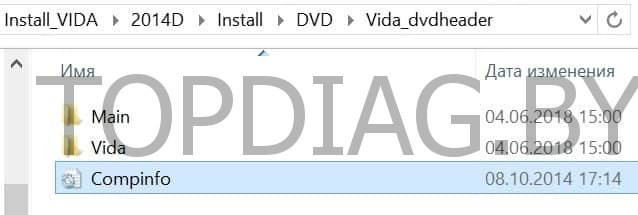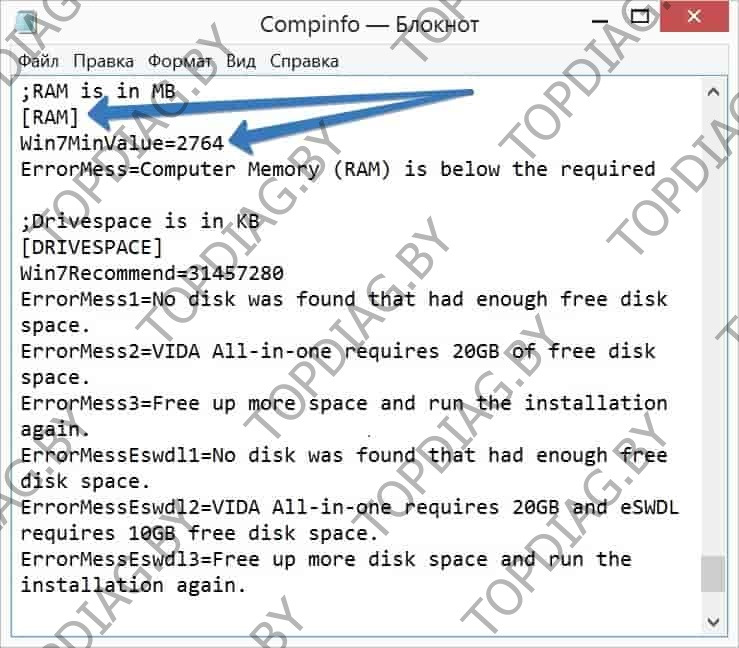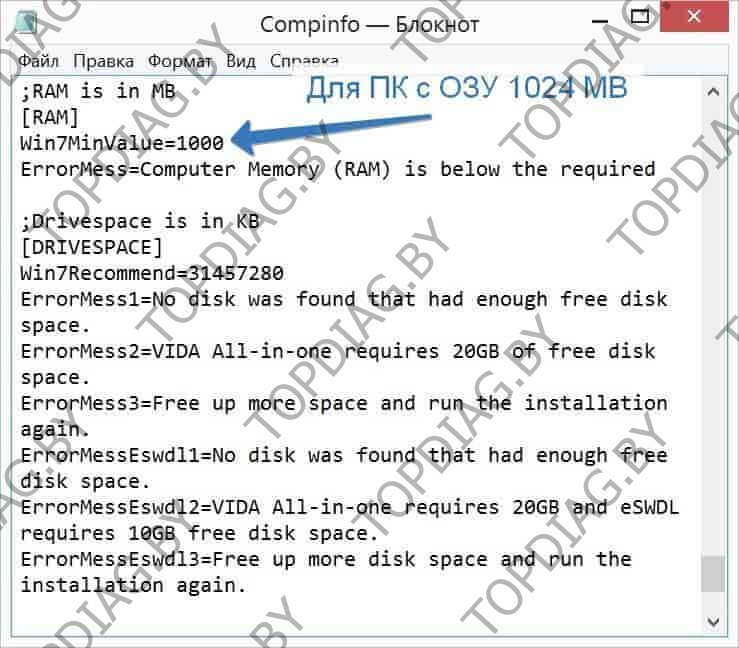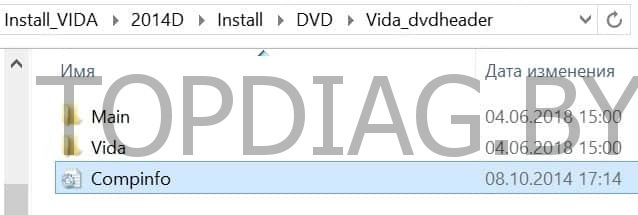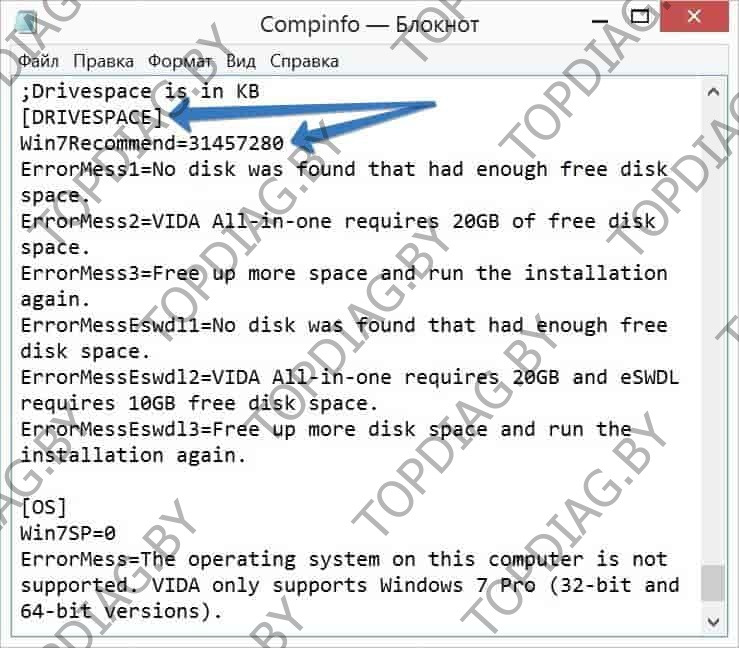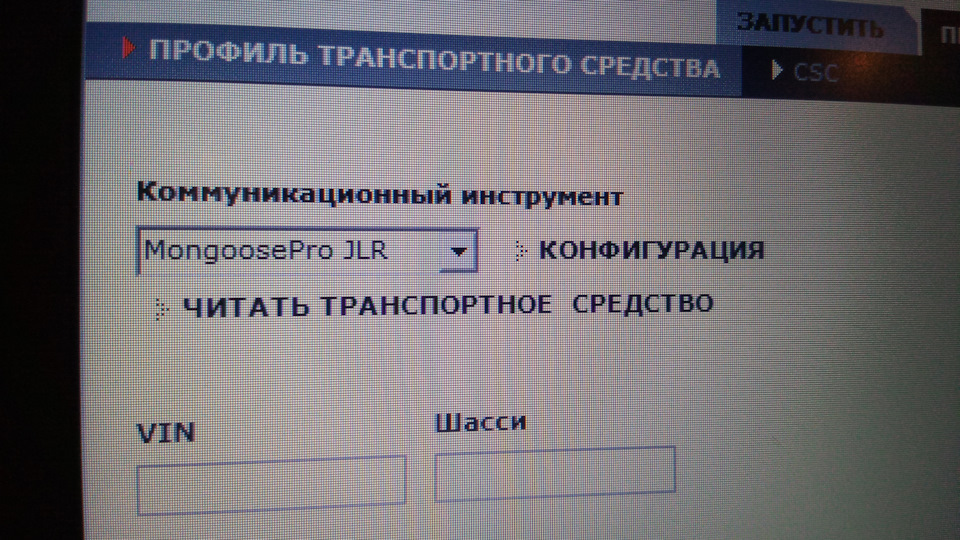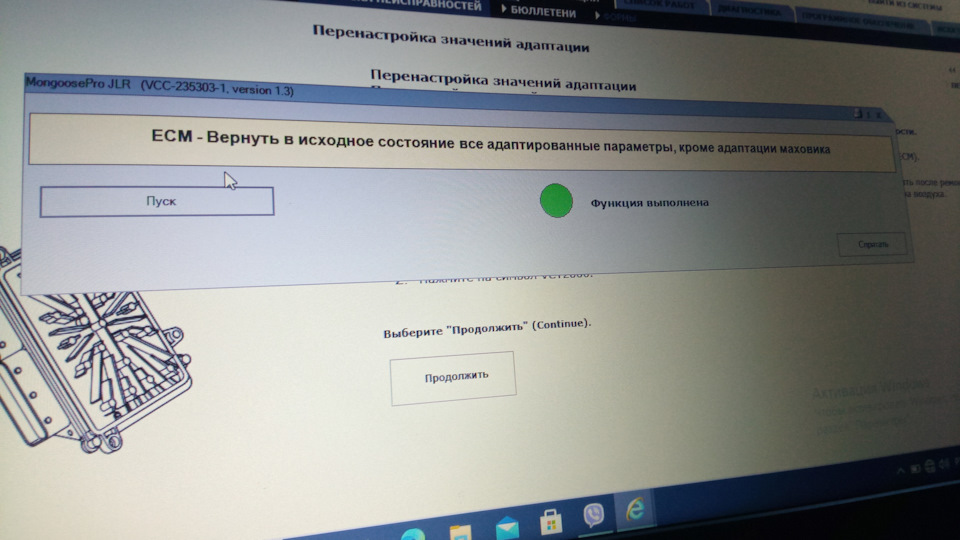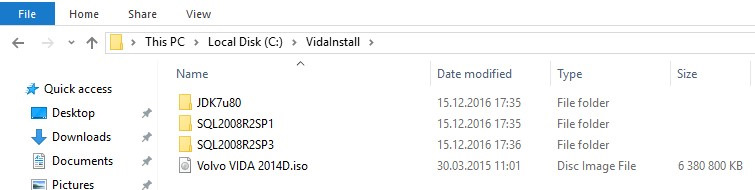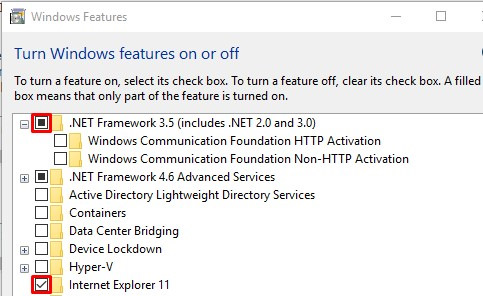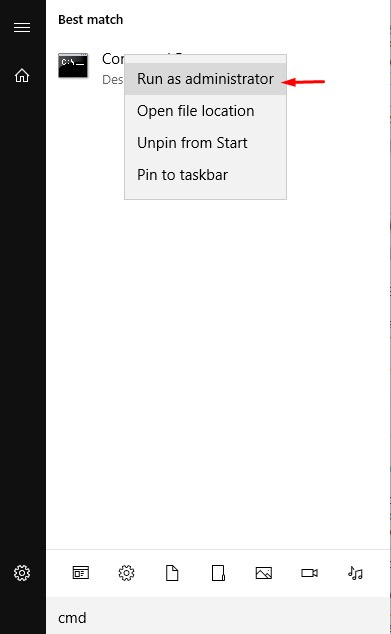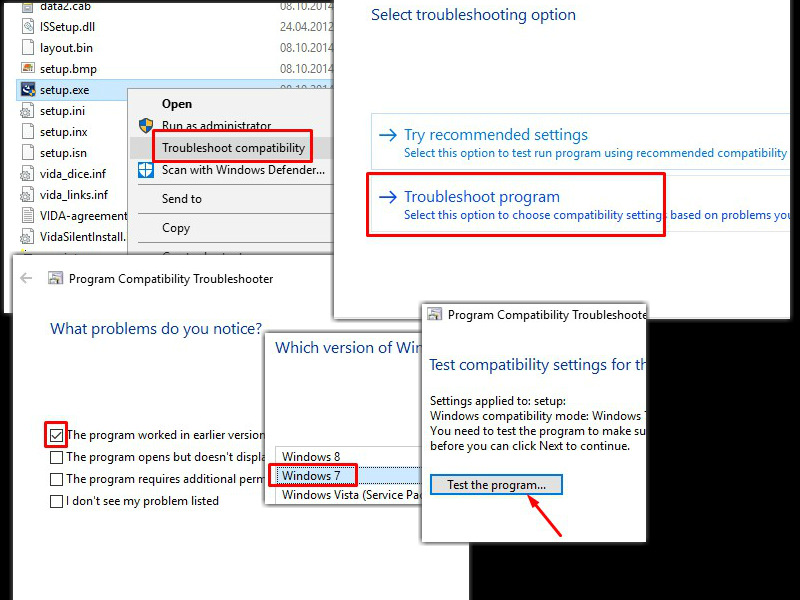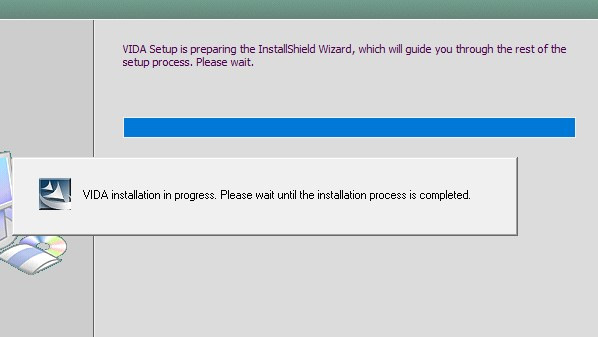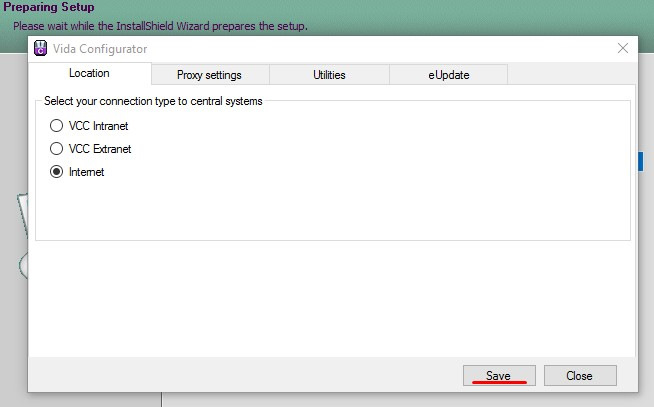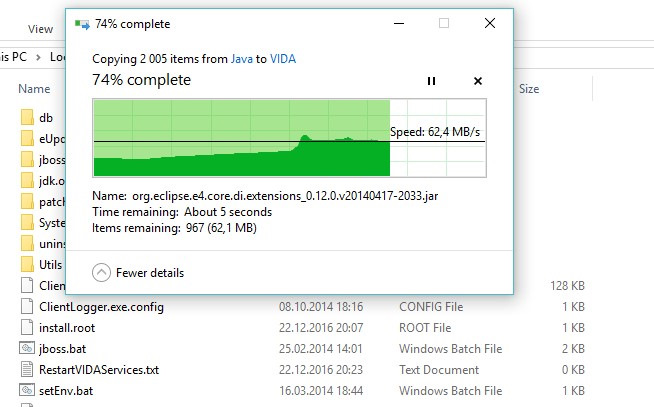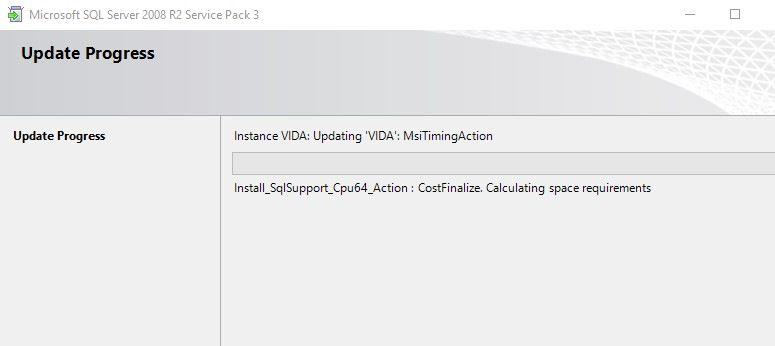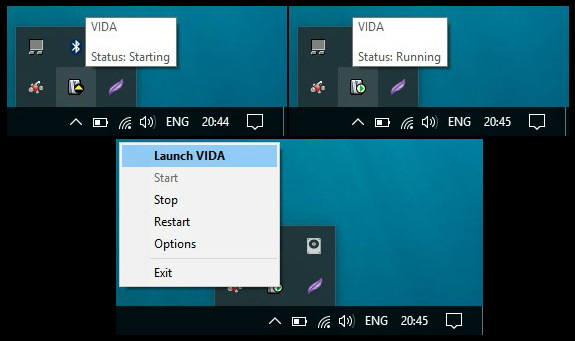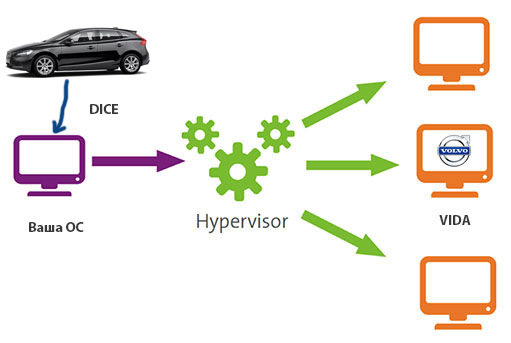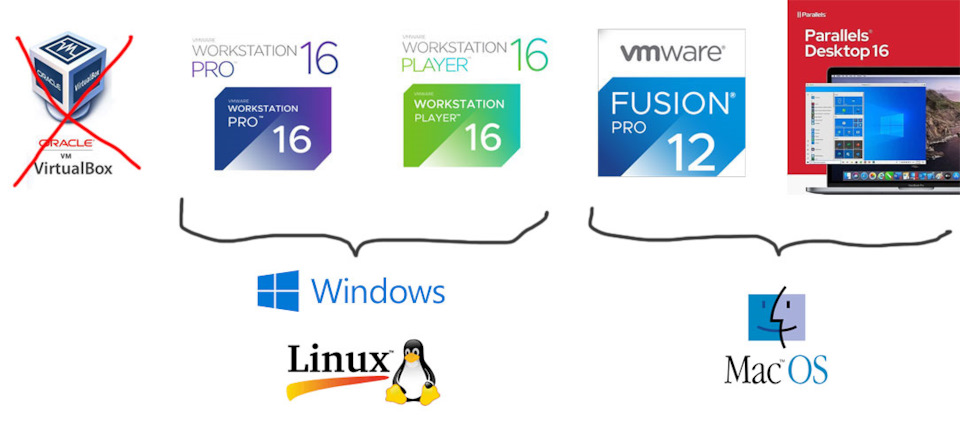VIDA — это каталог частей с разнообразными инструкциями и руководствами. Также, с использованием DiCE будет доступна диагностика, обслуживание и настройка некоторых параметров.
Ниже показал небольшой пример работы с VIDA 2014D и DiCE, а также описал ДВА способа установки ДВУХ вариантов (оригинал и репак) VIDA на ОС Windows 10 (так же ставится на Windows 8.1). Дополнительно, добавил варианты решения типовых проблем при/после установки и некоторые полезные в использовании настройки.
В конце имеются ссылки на всё необходимое 😉
В посте Volvo Vida 2014D простая установка без боли описано как использовать VIDA + DiCE в виртуальной среде не зависимо от типа/версии ОС. Это более простое и удобное решения для работы с VIDA + DiCE … рекомендую!
Пример работы VIDA + DiCE на планшете с Windows 10 тут: VIDA + DiCE на планшете с Windows 10
VIDA2014D — это последняя (именно НЕ крайняя) файловая версия VIDA доступная локально, т.е. установленная и работающая на отдельном ПК. Соответственно доступная простому пользователю.
С начала 2015 г. программа только онлайн!
Временное рабочее место готово.
Пример использования VIDA+DiCE — диагностика и удаление ошибок
Запускаем, вводим 4 для входа в регион EUR.
Прочитали машину.
Раздел Диагностика, вкладка Детализация.
Раздел Диагностика, вкладка Сеть.
Раздел Диагностика, вкладка Поиск неисправностей.
Основную массу ошибок я уже стёр — ничего существенного не было, оставил для демонстрации одну.
На вкладке Поиск неисправностей модуль с ошибками подсвечен красным (зелёные — всё нормально, серые — отсутствуют/не установлены). Выделяем его мышью, внизу будет перечень ошибок. Выделяем строку — появится информация об ошибке. При даблклике — откроется окно с развёрнутой инфой. Прежде чем стереть — внимательно читаем. Переходим на вкладку Поставка, внизу будут действия — Стереть все и Стереть.
Имеющаяся ошибка модуля CEM.
Окно с расширенной информацией по ошибке и рекомендации по устранению.
Имеющаяся ошибка — это не что иное, как установленные мной светодиодные лампы подсветки номерного знака, вот такие www.drive2.ru/l/4477304/. Так что, пока эти лампы стоят — ошибка будет, её не выводит на приборку и смысла стирать в данный момент не вижу.
Раздел Диагностика, вкладка Справочная информация.
Раздел Диагностика, вкладка Техническое обслуживание.
Как установить VIDA2014D на ПК с Windows 8.1/10 Pro/Core x86/x64
— Данная инструкция для установки VIDA2014D с образа .iso (или из папки) на ПК с Windows 10 x86-x64 всех вариантов и версий (на 03.01.2018). Подходит для Windows 8 всех вариантов и версий.
— В Windows 7 установка ОБЫЧНЫМ способом — запуском InstallDVDVida_dvdheaderMainsetup.exe
— Если у вас образ без русского языка (и он нужен) — распакуйте образ любым архиватором в папку (например VIDA2014D), скачайте архив в конце поста, создайте в VIDA2014DDB папку ru-RU, поместите в неё скачанный архив servicerep_ru-RU.zip, можно начинать установку.
— Если у ПК оперативной памяти 2ГБ, на жестком диске 20ГБ (3ГБ и 30ГБ для 2014D) и меньше, необходимо распаковать образ и внести соответствующие изменения в файл VIDA2014DInstallDVDVida_dvdheaderCompinfo.ini, в строках Win7MinValue= пишем 512, в Win7Recommend= пишем 5000000 (или стираем одну цифру в конце), сохраняем.
— Если ПК задрочен неудачными попытками установить разные версии VIDA — необходимо подготовиться к новой установке, зачистить ОС (деинсталировать компоненты VIDA, SQL, удалить оставшиеся папки, удалить оставшиеся ключи в реестре).
Способ 1
1. Подготовка.
Ничего дополнительно устанавливать НЕ нужно, кроме указанного в данной инструкции. Также, НЕТ необходимости отключать/останавливать что-либо из компонентов по умолчанию в Windows 10 (защитник, файрвол и т.д.).
а) Установите .NET Framework 3.5 из:
Панель управления → Программы и компоненты → Включение или отключение компонентов Windows
В окне Компоненты Windows отметить .NET Framework 3.5, далее OK, загрузится и установиться .NET Framework 3.5, возможно потребуется перезагрузка. Если уже установлен ранее — переходите к следующему пункту.
б) Вставьте образ в виртуальный привод (в Windows 10 он присутствует по умолчанию) двойным кликом по VIDA2014D.iso.
в) Откройте в проводнике папку с образом VIDA2014D и запустите cmd от администратора:
— В новых версиях Windows 10! В проводнике из открытой папки с образом VIDA2014D нажмите:
Файл → Запустить Windows PowerShell → Запустить Windows PowerShell от имени администратора, в открывшемся окне ввести cmd и нажать Enter.
— В старых версиях Windows 10! В проводнике из открытой папки с образом VIDA2014D нажмите:
Файл → Открыть командную строку → Открыть командную строку как администратор.
До окончания установки НЕ закрывайте окно cmd (или PowerShell), оно нам понадобится ДВА раза.
2. Установка и конфигурация Microsoft SQL Server 2008 R2.
— Скопировать/вставить в окно cmd и нажать Enter:
«3PPProductsSqlExpressSQLEXPR_x86_ENU.exe» /ACTION=Install /IACCEPTSQLSERVERLICENSETERMS /ROLE=AllFeatures_WithDefaults /INSTANCENAME=VIDA /SAPWD=GunnarS3g3 /SECURITYMODE=SQL /SQLSVCACCOUNT=»NT AUTHORITYSYSTEM» /BROWSERSVCSTARTUPTYPE=Automatic /TCPENABLED=1 /HIDECONSOLE /ENU /QS
— Дождитесь окончания установки. Проверить корректность прошедшей установки можно в:
Пуск → Все приложения → Microsoft SQL Server 2008 R2 → SQL Server Installation Center → Tools → Installed SQL Server features discovery report
Откроется Браузер по умолчанию с отчётом. Смотрим — в таблице две строки (в конце No так и должно быть), закройте SQL Server Installation Center.
3. Установка VIDA2014D.
— Скопировать/вставить ОБЕ строки в окно cmd и нажать Enter:
set __compat_layer=WIN7RTM
«InstallDVDVida_dvdheaderMainsetup.exe»
— Выберете VIDA All-in-one.
— Выберете только ОДИН язык (установить ДВА языка и переключать их можно — см. Способ 2).
— Примите лицензионное соглашение.
— Выберете путь установки. Рекомендуется оставить по умолчанию C:VIDA. Установка по времени занимает от 10 минут (современный ПК и SSD) до 40 минут и более (слабый ПК и медленный HDD). Контролировать можно в Диспетчере задач по активности процесса alba. В конце установки на рабочем столе появятся 4 значка.
— Выберете во всплывшем окне Internet, затем Save, затем Close, и ещё раз Close.
— Откажитесь от перезагрузки.
— Закройте окно cmd.
4. Лечение и первый запуск.
— Запустите новый патч VIDA2014D_patch_2050.exe (ссылка в конце поста). ЕСЛИ меняли путь установки VIDA по умолчанию — измените на нужный в открывшемся окне. После применения патча (таблетки) должен запустится VIDA Monitor, через какое-то время на его значке в трее должна появится зелёная стрелка вместо жёлтой.
— Во всплывшем окне штатного файрвола выберете Разрешить доступ для Java.
— Запустите VIDA значком VIDA All-in-One на рабочем столе (или в меню Пуск, или через меню по правому клику мыши на значке VIDA Monitor в трее).
— Если Internet Explorer предложит выбрать и включить надстройки — включите.
— Введите в поле Username: 4 для региона Европа (другие — 1, 2, 3).
— Дождитесь загрузки IsoView.
— Перейдите на вкладку Профиль транспортного средства, введите VIN-код. Должен открыться автомобиль.
— Отключите VIDA eUpdate в Диспетчере задач на вкладке Автозагрузка, строка Java™ Platform SE binary. Также можно отключить VIDA Monitor из автозагрузки и запускать его по надобности с ярлыка в Пуск — VIDA. Adobe Reader XI, который установился с VIDA, можно удалить (если пользуетесь другим приложением для pdf или не нужен). Из четырёх ярлыков, которые появились на рабочем столе после установки VIDA, нужен только VIDA All-In-One, остальные три можно удалить (они есть в списке приложений меню Пуск).
— Готово, можно пользоваться.
Стрелка на значке должна быть зелёной.
Способ 2 (рекомендуется)
— Внизу поста есть ссылка на ресурс, где можно скачать готовый вариант с адаптацией к крайним обновления Windows 10 и возможностью использовать два языка — русский и английский. Содержит простой способ установки с помощью cmd-файлов (ничего не надо вводить вручную). Всё необходимое для установки и нормальной работе на Windows 10 уже есть в скачиваемом образе диска (.iso).
Решения типовых проблем
———————————————————————
— Сервер VIDA Monitor не стартует … Через некоторое время на значке появляется красный ?, возможно виновато очередное обновление Windows 10. Скачиваем архив с папкой jdk, выгружаем VIDA Monitor удаляем папку jdk из C:VIDA, распаковываем скачанную в C:VIDA, затем перезагружаем ПК. Архив с необходимым, для решения данной проблемы, можно скачать в конце поста (мой репак уже содержит данный JDK!).
———————————————————————
— Сервер VIDA Monitor не стартует (JDK обновлён или мой репак!) … Появляется окно с сообщением о занятом 80м порте … Необходимо определить кто занял порт и освободить его. Запустите cmd от администратора, введите netstat –ao. В колонке Локальный адрес найдите строку с 80м портом, выглядит примерно так 127.0.0.1:80. Смотрим его PID, в cmd вводим cmd tasklist | find «****» (вместо **** — PID). Видим виновника. Или можно так — запустите Диспетчер задач, перейдите на вкладку Подробности, нужный процесс можно найти по значению столбца ИД процесса (PID который узнали в cmd). Тут же в Диспетчере задач можно этот процесс завершить/отключить (и сразу проверить запуск VIDA Monitor).
а) Порт занял Skype — в настройках скайпа можно сменить порт (или удалить если не нужен).
б) Порт заняла служба IIS, отключите её в Панель управления → Программы и компоненты → Включение отключение компонентов Windows.
в) Порт занял system, освободить можно так:
-Win+R, вводим regedit
-Идём в ветку HKEY_LOCAL_MACHINESYSTEMCurrentControlSetServicesHTTP
-Меняем значение ключа start с 3 на 4, иногда помогает ввести 0.
-Перезапускаем компьютер.
———————————————————————
— Сервер VIDA Monitor не стартует — на значке знак ? …
а) Выгрузите VIDA Monitor.
б) В папке C:VIDASystemLog удалите всё содержимое, кроме папки Diagnostics (её содержимое тоже удалите если есть).
в) Запустите VIDA Monitor, дождитесь ?
г) В папке C:VIDASystemLog посмотрите что пишет в VidaMonitor.log, последние строчки.
д) … зависит от того, что там написано 😎
———————————————————————
— Сервер VIDA Monitor стартует — на значке знак остаётся жёлтая стрелка …
а) Выгрузите VIDA Monitor.
б) В папке C:VIDASystemLog удалите всё содержимое, кроме папки Diagnostics (её содержимое тоже удалите если есть).
в) Запустите VIDA Monitor, подождите минут 5-10 …
г) В папке C:VIDASystemLog посмотрите что пишет в VidaMonitor.log, последние строчки.
д) … зависит от того, что там написано 😎
———————————————————————
— После запуска по значку VIDA All-In-One открывается Internet Explorer с пустой страницей и http ://localhost/Vida в строке …
В Свойства браузера — Безопасность — Местная интрасеть — Сайты — Дополнительно в Добавить в зону следующий узел: вставляем http ://localhost (после http уберите пробел), затем Добавить, Закрыть, Ок, Применить. Закрываете Internet Explorer и пробуете снова запустить VIDA All-In-One.
———————————————————————
— При вводе VIN-кода пишет Отказано в доступе… Проверьте и введите VIN-код ВРУЧНУЮ (НЕ через копировать/вставить).
———————————————————————
— После запуска, в поле Коммуникационный инструмент — «крест» или «перечёркнутый круг«… Надо запустить рег.файлы из InstallUtils на образе/диске с VIDA EnableIEHostingx86.reg или EnableIEHostingx64.reg (для x64 ОС).
IE должен быть закрыт! Архив с необходимыми файлами, для решения данной проблемы, можно скачать в конце поста.
———————————————————————
— На диаграмме модулей не выбирается ни один модуль (не кликабельны), схемы узлов очень мелкие и ничего не выбирается …
Такое часто бывает на планшетах с разрешением экрана 1080P и выше (масштабирование по умолчанию 150%). Для работы с VIDA установите в Параметры — Дисплей разрешение 720P (1280*720) и/или масштабирование 100%.
———————————————————————
— Поле ввода Username НЕ активно… Не сработала таблетка, примените ещё раз внимательно соблюдая все условия (можно временно отключить антивирус), затем перезагрузите ПК. Другой вариант — распакуйте архиватором содержимое VIDA2014D_patch_2050.exe в C:VIDA согласившись на замену. Запустите от администратора C:VIDApatchpatch.cmd.
———————————————————————
— На стартовой странице VIDA ввожу в поле Username: 4 (или 1, 2, 3), индикатор загрузки проходит, но не даёт войти дальше … Закончилось действие старой таблетки 2014A-B-D.exe, в конце поста есть новая VIDA2014D_patch_2050.exe, примените …
———————————————————————
Подключение и установка DiCE
Если планируете использовать DiCE:
— Подключите прибор в разъем OBD автомобиля (или подайте на него питание 5-12 В/1-2 А подходящим БП, дайс НЕ получает питание по USB!).
— Подключите его в USB разъём ПК.
— Дождитесь установки устройства в Windows.
— Запустите VIDA, убедитесь в наличии установленного DiCE в поле «Коммуникационный инструмент».
Готово.
Если хотите использовать DiCE по блютуз (сначала обязательно подключить по USB!), запустите (соответствующий разрядности ОС) рег.файл и выполните поиск/добавьте устройства БТ в ОС. Инструкцию с необходимыми рег.файлами для подключения по блютуз и драйвер для использования DiCE без VIDA можно скачать в конце поста.
Для проверки прибора используйте штатную утилиту DiCE Diagnostic в — Пуск — Все приложения — DiCE.
Установка схем EWD в VIDA
Чтобы схемы EWD были доступны из VIDA, необходимо скопировать содержимое папки Rus с диска (образа) EWD в:
VIDAjbossstandalonedeploymentsVidaEar.earVidaWeb.warwiring_diagramsRus
Если на диске/образе EWD нет папки Rus — копируем содержимое из, например US_Eng, в схемах и по «английски» всё понятно 😉 Копировать надо в папку Rus, если VIDA на русском (если такой папки нет — создайте). После перезапустите VIDA Monitor.
Готово.
Находятся в Информация — Поиск неисправностей — Схемы проводки.
— Внизу поста есть ссылка на ресурс, где можно скачать EWD.
Доступ к VIDA по сети
Чтобы VIDA была доступна по сети нужно, остановить VIDA Monitor, изменить строку в файле:
VIDAjbossstandaloneconfigurationstandalone.xml
<interface name=»public»>
<inet-address value=»${jboss.bind.address:127.0.0.1}»/>
</interface>
на:
<interface name=»public»>
<any-ipv4-address/>
</interface>
Затем запустить VIDA Monitor (или перезагрузить ПК). На другом ПК нужно установить сопутствующее ПО — IsoView и драйвера DiCE (если нужен там). С этого ПК (в локальной сети, VPN и т.п.) в IE вводим адрес ПК с VIDA — *IP компьютера*/Vida (например 192.168.1.25/Vida) или создаём ярлык с объектом «C:Program FilesInternet Exploreriexplore.exe» *IP компьютера*/Vida.
Готово.
Как удалить профили автомобилей, которые уже были считаны/введены
Запустите файл:
VIDAdbdbutilsclearDatabase.bat с диска/образа или из папки установленной VIDA.
Готово.
Удалятся ВСЕ профили и данные считанных машин! По отдельности удалить нет возможности. После, необходимо снова применить таблетку.
Полный размер
VIDA2014D на Windows 10
Полный размер
VIDA2014D на Windows 8.1
P.S.
Способы решения проблем с установкой и запуском на Windows 8.1/10 взяты c forums.swedespeed.com, а также мои 😉
Полезное
VIDA 2014D репак (обновлён 08.10.2016) ССЫЛКА (по решению РКН, торрент заблокирован в РФ, гугл или яндекс подскажут как и что. По IPv6 доступ свободный) ССЫЛКА IPv6
EWD 2014D репак (обновлён 05.10.2016) ССЫЛКА (по решению РКН, торрент заблокирован в РФ, гугл или яндекс подскажут как и что. По IPv6 доступ свободный) ССЫЛКА IPv6
Русский язык отдельно для 2014D (если нет рус) ССЫЛКА
Исправление «креста» в Коммуникационный инструмент ССЫЛКА
Патч блютуз — подключение оригинального DiCE через НЕ оригинальный блютуз ССЫЛКА
Исправление проблемы Java с обновлениями Windows 10 (папку jdk поместить в папку VIDA вместо существующей, предварительно выгрузив VIDA Monitor) ССЫЛКА
DiCE software отдельно (утилита настройки и драйвер) ССЫЛКА
IsoVeiw отдельно для IE с доступом к VIDA по сети ССЫЛКА
VIDA2014D_patch_2050 ССЫЛКА или ССЫЛКА
Внимание!
31.12.2017 закончилось действие таблетки 2014A-B-D.exe У кого появилось подобное предупреждение или при вводе в Username 1,2,3,4 возвращает на эту же страницу — необходимо применить новую таблетку (патч) отсюда VIDA2014D — ваш абонемент закончился 31.12.2017. Эти же ссылки есть в конце данного поста в Полезное.
SergVolvo
- Регистрация
- 4 Май 2005
- Сообщения
- 10,794
- Марка машины
- Volvo
- Модель Volvo
- 850
- Регион
- Москва
- Имя
- Сергей
- #21
ДА это оригинальный адаптер.
Тогда даже виду ставить не нужно чтоб винды его нашли.
Torry
- Регистрация
- 24 Сентябрь 2010
- Сообщения
- 7,915
- Марка машины
- Volvo
- Модель Volvo
- S80 I
- Имя
- Ваня
- #22
Вот только ноут у него сканер не видит..
Попробовать другой провод как вариант. С/без ферритовыми кольцами
tapatalk
SergVolvo
- Регистрация
- 4 Май 2005
- Сообщения
- 10,794
- Марка машины
- Volvo
- Модель Volvo
- 850
- Регион
- Москва
- Имя
- Сергей
- #23
Ставим по из папки Tools , подключаем дайс , даем разрешение в виндах искать дрова автоматом на диске и в инете.
———-
дело не в шнурке
3ABXO3
Постоянный участник
- Регистрация
- 16 октября 2014
- Сообщения
- 142
- Марка машины
- Volvo
- Имя
- Александр
- #24
Стационарник с 10кой ее видит так:
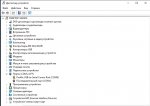
дрова опять же не ставит
3ABXO3
Постоянный участник
- Регистрация
- 16 октября 2014
- Сообщения
- 142
- Марка машины
- Volvo
- Имя
- Александр
- #25
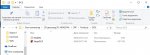
Оно?
3ABXO3
Постоянный участник
- Регистрация
- 16 октября 2014
- Сообщения
- 142
- Марка машины
- Volvo
- Имя
- Александр
- #26
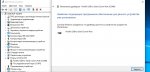
Вот, что получилось
SergVolvo
- Регистрация
- 4 Май 2005
- Сообщения
- 10,794
- Марка машины
- Volvo
- Модель Volvo
- 850
- Регион
- Москва
- Имя
- Сергей
- #27
Да оно.
НА 10 винду ставить ни кто и не обещал что оно будет работать.
DAC
- Регистрация
- 14 Апрель 2006
- Сообщения
- 5,744
- Возраст
- 40
- #28
Пойду воткну DiCE в комп с 7, на котором даже близко не было ни VIDA, ни DiCE…
Torry
- Регистрация
- 24 Сентябрь 2010
- Сообщения
- 7,915
- Марка машины
- Volvo
- Модель Volvo
- S80 I
- Имя
- Ваня
- #29
Ставим по из папки Tools , подключаем дайс , даем разрешение в виндах искать дрова автоматом на диске и в инете.
Если я правильно понимаю, дайс должен быть воткнут в машину, чтобы получать питание. Тогда комп его будет видеть.
И я бы лично на 10ку не ставил виду..
tapatalk
SergVolvo
- Регистрация
- 4 Май 2005
- Сообщения
- 10,794
- Марка машины
- Volvo
- Модель Volvo
- 850
- Регион
- Москва
- Имя
- Сергей
- #30
С вынь 10 разбирайтесь сами. У меня ее нет, экшпиременты я не ставил.
———-
Перед тем как втыкать, установите программу из папки tools.
———-
DICE должен быть запитан от БП 9-24 В , 1А. Или включен в разъем ОБД автомобиля.
3ABXO3
Постоянный участник
- Регистрация
- 16 октября 2014
- Сообщения
- 142
- Марка машины
- Volvo
- Имя
- Александр
- #31
Просто на ноуте я сейчас винду сношу. а рядом только комп с 10кой. Но видят они ее одинаково никак. сейчас на ноут 7ка поставится и попробую
———-
питание подается на дайс
DAC
- Регистрация
- 14 Апрель 2006
- Сообщения
- 5,744
- Возраст
- 40
- #32
Пойду воткну DiCE в комп с 7, на котором даже близко не было ни VIDA, ни DiCE…
Проверил.
Определяется как DiCE Automotive Adapter.
USBVID_17AA&PID_D1CE
Драйвера нужно найти естественно.
———-
3ABXO3, какое устройство в Вашей системе имеет схожие VID/PID?
Последнее редактирование: 26 Ноябрь 2015
3ABXO3
Постоянный участник
- Регистрация
- 16 октября 2014
- Сообщения
- 142
- Марка машины
- Volvo
- Имя
- Александр
- #33

а мы вообще не определяемся
Oves
- Регистрация
- 22 Март 2011
- Сообщения
- 8,012
- Марка машины
- Jeep
- Модель
- Grand Cherokee WK2
- Регион
- Московская область
- Имя
- Владимир
- #34
а мы вообще не определяемся
Варианта два
1) Нет необходимого питания на DiCE
2) DiCE неисправен
Это при условии, что на нескольких компах проверено (не на Win10 — под неё может не быть драйверов)
Последнее редактирование: 26 Ноябрь 2015
DAC
- Регистрация
- 14 Апрель 2006
- Сообщения
- 5,744
- Возраст
- 40
- #35
а мы вообще не определяемся
Не определяемся — это когда VID и PID = 0000.
А устройство определилось. Какие VID и PID у него?
3ABXO3
Постоянный участник
- Регистрация
- 16 октября 2014
- Сообщения
- 142
- Марка машины
- Volvo
- Имя
- Александр
DAC
- Регистрация
- 14 Апрель 2006
- Сообщения
- 5,744
- Возраст
- 40
- #37
Так…
А когда питание DiCE выключается или кабель вынимаем, то именно это устройство из системы исчезает?
3ABXO3
Постоянный участник
- Регистрация
- 16 октября 2014
- Сообщения
- 142
- Марка машины
- Volvo
- Имя
- Александр
- #38
ничего не удаляется при отключении питания, а при удалении дайса да — отключается именно оно.
DAC
- Регистрация
- 14 Апрель 2006
- Сообщения
- 5,744
- Возраст
- 40
- #39
ничего не удаляется при отключении питания
Вот интересно… Я сейчас только проверял — в системе не появляется устройство, пока не подашь питание на DiCE, соответственно при его снятии также сразу исчезает.
при удалении дайса да — отключается именно оно.
Что значит дословно «при удалении»?
При отключении разъёма miniUSB от адаптера DiCE что происходит?
Последнее редактирование: 26 Ноябрь 2015
3ABXO3
Постоянный участник
- Регистрация
- 16 октября 2014
- Сообщения
- 142
- Марка машины
- Volvo
- Имя
- Александр
- #40
Определяется компом одинаково, подаю я питание на дайс или нет. За «удалением» я имел ввиду отключение от усб.
For each new or additional DiCE unit that is going to be used in VIDA, the USB driver must be installed separately. This is done automatically in Windows when the DiCE unit is inserted into an USB port. This illustration show you guide on how to install USB driver for Volvo VIDA DiCE interface
Preparations:
Volvo VIDA DICE 2014D Software Free Download
How to Install Volvo VIDA 2014D Software on Win 7
Procedures:
Power up the DiCE unit by connecting 12 V DC to the AD input on the DiCE unit, se picture to the right. Use a cable with part number 9513004 connected to the vehicle battery.
Remove the cover of the DiCE unit by turning the screw on the cover.
Connect the short USB cable to the DiCE unit. This cable is included in the DiCE Pilot Kit.
Connect the USB cable to a free USB port in the computer.
Note:Pull out the bluetooth adapter cable temporarily if there is only one USB port in the computer
The window shown in the picture opens automatically in Windows.
NOTE! This might take several minutes.
Choose “Install the software automatically”.
Click on NEXT.
Finish the DiCE installation of USB driver.
Click on FINISH. The installation of the USB driver for this DiCE unit is completed.
Done!
(Visited 1,735 times, 2 visits today)
- Volvo VIDA 2014D Projects
08.02.2014
Приборы на CP2102 имеют некоторые особенности, которые нужно учесть при установке
Качественный прибор Volvo Vida Dice можно купить здесь
Мы гарантируем работу наших приборов только при соблюдении нижеприведенных условий:
- Система Windows XP Professional SP3, Vista Buisness SP1, Windows 7 не ниже Professional (32 или 64 Bit)
- Оперативная память не менее 3 Гб
- 20G минимум свободного места на винчестере на диске С
- Internet explorer 8,9
- Во время установки и работы должен быть отключен брандмауэр, антивирус, скайп
- NET Framework 3.5 должен быть установлен
- Установка VIDA с прилагаемого диска
Но это не означает, что прибор не будет работать на других конфигурациях
Установка VIDA 2013A выполняется по классической инструкции
После установки VIDA 2013A необходимо сделать несколько очень простых шагов.
1. Установка специфического драйвера. Идем по пути С:/ Program files/Dice/Tolls/Driver
Устанавливаем DPInstx84 (для 32 битных систем) или DPInstx64 (для 64 битных систем).
ВАЖНО: Для систем Windows 7 необходимо запускать в режиме совместимости с Windows Vista SP2, а также от имени администратора.
2. После установки драйвера подключаем прибор Dice к USB порту компьютера (к автомобилю не нужно) и запускаем утилиту DiCE Diagnostic с рабочего стола.
ВАЖНО: Для Windows 7 и Windows Vista от имени администратора
Жмем клавишу Connect и видим заполнившиеся поля.
ВСЕ! Прибор готов к работе!
В VIDA при подключении к авто необходимо выбрать именно тот номер Dice, который определила программа DiCE Diagnostic.
Метод является 100% проверенным. Если при запуске DiCE Diagnostic не заполняются поля программы, значит в системе есть ресурсы которые мешают работе dice. Необходимо ставить Windows заново и устанавливать VIDA на чистую систему.
Содержание
- Установка Volvo Vida 2014D на слабый компьютер. Минимальные требования к ПК для установки VIDA 2014D
- Инструкция по установке Volvo Vida 2014D на Windows 10 и Windows 7. Возможные вопросы при установке и их решение К списку статей
- Установка VIDA 2014D на Windows 10 64 bit +Mongoose JLR
- Подробная инструкция по установке Volvo VIDA 2014D на Windows 10. Как установить Vida Dice? Типичные проблемы и ошибки при установке Volvo Vida Dice.
- Быстрый заказ
- Обратный звонок
- Volvo Vida 2014D простая установка без боли (обновлено 21.02.2022)
Установка Volvo Vida 2014D на слабый компьютер. Минимальные требования к ПК для установки VIDA 2014D
В данной статье рассмотрим вопрос установки VIDA 2014D на компьютер с количеством оперативной памяти и количеством свободного места на жестком диске ниже минимальных системных требований программы.
Купить Vida Dice в Минске качественную полную версию всегда можно в интернет-магазине TOPDIAG.BY (возможна доставка в Россию и др. страны)
Для установки VIDA 2014D к параметрам компьютера предъявляются минимальные системные требования и рекомендуемые, согласно которым:
— минимальное значение оперативной памяти RAM 2764MB;
— минимум 20GB свободного места на жестком диске
— рекомендовано 31457280KB (31.46GB) свободного места на жестком диске;
— рекомендованная тактовая частота процессора: для ноутбука > Dual Core 1.5 GHZ, для стационарного компьютера > Dual Core 2.4 GHZ;
— рекомендованная файловая система NTFS;
— рекомендованная операционная система Windows 7 (32-bit и 64-bit версии), как поставить VIDA 2014D на Windows 10 в нашей статье;
— рекомендованное разрешение дисплея: для ноутбука >1280х800, для стационарного компьютера >1280х1024;
— рекомендованный браузер Internet Explorer 9.0;
— рекомендовано наличие 2 x USB 2.0;
— рекомендованная сетевая карта > 10/100 TP LAN;
— рекомендовано наличие DVD-ROM.
Если системные требования компьютера ниже минимальных, то во время установки при проверке технических параметров ПК на совместимость с программой будет выведено соответствующее сообщение и установка прекратится.
Для установки Vida 2014D на компьютер с количеством оперативной памяти и количеством свободного места на жестком диске ниже минимальных системных требований программы необходимо перед установкой программы выполнить:
— для изменения минимального значения оперативной памяти:
1) открываем с помощью стандартно блокнота файл Compinfo.ini, который расположен в папке с инсталляционными файлами, в нашем случае С:Install_VIDA2014DInstallDVDVida_dvdheader
2) Ищем строчку
[RAM]
Win7MinValue=2764
3) В строке Win7MinValue=2764 меняем значение на необходимое (например, для ПК с установленной оперативной памятью 1024 MB меняем Win7MinValue=1000; для ПК с установленной оперативной памятью 512 MB меняем Win7MinValue=500), сохраняем изменения.
— для изменения минимального свободного места на жестком диске:
1) открываем с помощью стандартно блокнота файл Compinfo.ini, который расположен в папке с инсталляционными файлами, в нашем случае С:Install_VIDA2014DInstallDVDVida_dvdheader
2) Ищем строчку
[DRIVESPACE]
Win7Recommend=31457280
3) В строке Win7Recommend=31457280 меняем значение на необходимое. В любом случае для установки Vida и полноценной работы системы потребуется порядка 20 GB свободного места, поэтому данное значение меняем не ниже 20000000.
Источник
Инструкция по установке Volvo Vida 2014D на Windows 10 и Windows 7. Возможные вопросы при установке и их решение К списку статей
Рекомендуемой операционной системой для установки VIDA 2014D является Windows 7, при этом установить данную версию на Windows XP не возможно, а для установки на Windows 10 следует произвести ряд процедур.
Инсталляция VIDA 2014D на Windows 7 не требует установки каких-либо дополнительных системных программ и сводится к установке самой VIDA и ее последующей активации.
Для инсталляции Vida на Windows 10 необходимо скачать следующие системные программы:
— Java SE Development Kit 7u80 x64 (jdk-7u80-windows-x64.exe);
— Microsoft SQL Server 2008 R2 SP1 Express x64 (SQLEXPR_x64_RUS.exe);
— Microsoft SQL Server 2008 R2 Service Pack 3 x64 (SQLServer2008R2SP3-KB2979597-x64-RUS.exe).
Скачать все вышеперечисленное по ссылке:
Создаем папку на диске С:Install_VIDA и переносим в нее ранее скачанные системные программы, а также установочные файлы Vida с диска:
— Java в С:Install_VIDAJDK7u80
— SQL Server в С:Install_VIDASQL2008R2SP1
— Service Pack в С:Install_VIDASQL2008R2SP3
— VIDA в С:Install_VIDA2014D (если инсталлятор Vida находится в образе диска iso, то его стоит распаковать)
В командной строке вводим:
С:Install_VIDASQL2008R2SP1SQLEXPR_x64_RUS.exe /ACTION=Install /IACCEPTSQLSERVERLICENSETERMS /ROLE=AllFeatures_WithDefaults /INSTANCENAME=VIDA /SAPWD=GunnarS3g3 /SECURITYMODE=SQL /SQLSVCACCOUNT=»NT AUTHORITYSYSTEM» /BROWSERSVCSTARTUPTYPE=Automatic /TCPENABLED=1 /RUS /QS
и жмем ввод.
Производим установку VIDA 2014D
Если инсталлятор Vida находится в образе диска iso, то его стоит распаковать, так как в ряде случаев в установщике отсутствует русский язык. Стоит отметить, что выбрать язык можно только в момент инсталляции Vida Dice, после установки программы добавить русский язык не возможно. О том, как добавить русский язык в VIDA 2014D можно почитать в нашей статье.
Выбираем тип установки «VIDA All-in-one»
Выбираем язык установки. Для установки русского языка выбираем «ru-RU». Внимание, выбрать язык можно только в момент установки Vida Dice, после завершения установки программы добавить язык не возможно. О том, как добавить русский язык в VIDA 2014D можно почитать в нашей статье.
Происходит проверка технических параметров ПК на совместимость с программой, после чего появляется окно с лицензионным соглашением. Соглашаемся с лицензионным соглашением.
Путь оставляем по умолчанию C:Vida
Начинается длительный процесс установки Vida, без каких-либо сообщений
В результате появляется сообщение. Ничего не меняем и оставляем значения по умолчанию и нажимаем «Save»
Окно «Configuration results» закрываем, нажав «Close»
Жмем «Close» и ждем окончания установки
В завершении установки появится сообщение о перезагрузке компьютера, отказываемся и выбираем пункт «No, I will restart my computer later»
Производим установку Java.
— Запускаем С:Install_VIDAJDK7u80jdk-7u80-windows-x64.exe и ждем окончания установки;
— В папке C:VIDA меняем название папки «jdk» в «jdk.old»
— Из C:Program FilesJava копируем папку «jdk1.7.0_80» в «C:VIDA
— Меняем название скопированной папки «jdk1.7.0_80» на «jdk»
Производим активацию программного обеспечения.
Выполняем все требования по активации, согласно рекомендациям (срок действия до 2050 года скачать).
Производим установку Service Pack SQL Server
Производим запуск командной строки с правами администратора (см. этап установки SQL Server 2008 R2 SP1 Express) и вводим команду:
«С:Install_VIDASQL2008R2SP3SQLServer2008R2SP3-KB2979597-x64-RUS.exe» /IACCEPTSQLSERVERLICENSETERMS /ALLINSTANCES /RUS /QS
и жмем ввод.
Производим перезагрузку.
Если Firewall Windows выдает сообщение о запросе доступа в интернет «Java™ Platform SE binary», то доступ разрешаем выбрав «Публичные сети».
Ждем пока в области уведомлений на панели задач в нижнем правом углу экрана появится Vida Monitor с зеленой стрелкой, что говорит о возможности дальнейшего запуска Vida.
Запуск VIDA производится по ярлыку на рабочем столе «VIDA All-In-One»
Пароль для входа Username: «1»
Возможные вопросы при установке:
1) При вводе пароля для входа Username: «1» нет дальнейшего запуска Vida.
Использовался старый активатор, действие которого закончилось 1 января 2018 года. Производим повторную регистрацию программы актуальным активатором (срок действия до 2050 года скачать), выполняя все рекомендации.
Купить Vida Dice качественную полную версию в Минске в интернет-магазине TOPDIAG.BY
Широкий выбор оборудования для компьютерной диагностики автомобилей, ремонт автомобильных диагностических сканеров и адаптеров различной степени сложности, доставка диагностического оборудования по Минску и всей территории РБ, возможна доставка в РФ.
Офис: г. Минск, ул. Скрыганова, 6-3/47 ИП Латыпов Николай Кабилжанович УНН291078028 Свидетельство выдано Минским горисполкомом 29.12.2011 г., РБ, г. Минск, ул. Скрыганова, ЧБ-9.
Интернет-магазин зарегистрирован в ТР РБ 29.01.2013г.
Источник
Установка VIDA 2014D на Windows 10 64 bit +Mongoose JLR
Приобрел уже давненько вместо DiCE данный девайс, но не было возможности установить VIDA.
Покупался в известном китайском магазине. История покупки здесь.
Некоторое время не было возможности поставить VIDA.
Затем появился ноутбук с Windows 10 Pro на борту. Установить с первого раза не удалось. Ошибка была моя — невнимательно читал инструкцию по установке, а зря.
Все расписано предельно понятно.
В общем все установилось и заработало.
Рекомендую ИНСТРУКЦИЮ от ts71
Установка по Способу 1. Получилось вот так.
Я рад, неимоверно т.к. грядет замена левого привода, сальника и масла в АКПП и не плохо бы после этого сделать адаптацию в движении.
P.S. Все доступные в оффлайн режиме действия делает.
Может только вот кабель чуть коротковат. В остальном все великолепно работает. Прочитал блоки и выдал ошибку по замку задней двери, но это я и так знаю.
Вопрос к специалистам : какие показания в% по дроссельной заслонке должны быть на холостых?
Источник
Подробная инструкция по установке Volvo VIDA 2014D на Windows 10. Как установить Vida Dice? Типичные проблемы и ошибки при установке Volvo Vida Dice.
Как установить Vida Dice? Типичные проблемы и ошибки при установке Volvo Vida Dice.
Для установки нам понадобится скачать из Интернетов следующие пакеты:
— Java SE Development Kit 7u80 (x64) (jdk-7u80-windows-x64.exe)
— Microsoft SQL Server 2008 R2 SP1 Express x64 English (SQLEXPR_x64_ENU.exe)
— Microsoft SQL Server 2008 R2 Service Pack 3 x64 English (SQLServer2008R2SP3-KB2979597-x64-ENU.exe)
Так же не забываем про саму VIDA2014D, и про её патч. (в комплекте)
Для удобства работы, в корне диска C: создаем папочку VIDAInstall
Скачиваем выше названые файлики и кладем в папочки внутри VIDAInstall
— Java в C:VIDAInstallJDK7u80
— SQL в C:VIDAInstallSQL2008R2SP1
— сервис-пак в C:VIDAInstallSQL2008R2SP3
— образ VIDA в C:VIDAInstall
Подготовка прошла успешно и мы начинаем установку!
1. Ставим SQL Express.
Для этого запускаем командную строчку с правами администратора. Достаточно открыть меню «Пуск» и напечатать «cmd». На иконке правой клавишей мышки и выбираем запуск «от администратора»
«C:VIDAInstallSQL2008R2SP1SQLEXPR_x64_ENU.exe» /ACTION=Install /IACCEPTSQLSERVERLICENSETERMS /ROLE=AllFeatures_WithDefaults /INSTANCENAME=VIDA /SAPWD=GunnarS3g3 /SECURITYMODE=SQL /SQLSVCACCOUNT=»NT AUTHORITYSYSTEM» /BROWSERSVCSTARTUPTYPE=Automatic /TCPENABLED=1 /ENU /QS
Если компьютер не ожидает перезагрузки (обновления там установились, или ещё что) то просто ждем завершения установки, будут открываться окошки и прочее, но Вашего вмешательства потребоваться не должно. SQL установлен!
2. Устанавливаем VIDA 2014D
Windows 10 отлично монтирует в систему образы дисков, по этому не требуется записывать её на DVD или распаковывать в отдельный каталог. По этому просто двойной клик на файле образа Виды и он откроется.
— запускаем setup.exe, который лежит в каталоге «InstallDVDVida_dvdheaderMain». Запускать установщик нам надо в режиме совместимости с предыдущими версиями Windows. Для этого правой кнопкой на setup.exe и выбираем «исправление неполадок совместимости» (в моем случае — по английски)
Начнётся установка VIDA.
— с лицензионным соглашением согласился
— Устанавливал «VIDA All-In-One»
— путь по умолчанию оставил C:Vida
Набираемся терпения и ждем. (больше 15 минут точно)
В этом окне ничего не меняем:
Жмем Save, далее на всплывшем подтверждении Close и ещё раз Close на вот этот окне. В конце установки программа запросит перегрузить компьютер, но Вы это отложите на потом («No, I will restart my computer later»), т.к. надо ещё пару пунктов сделать…
VIDA установлена на нашем компьютере, иконки на рабочем столе уже появились, но не спешите щелкать и запускать все подряд! Все дело в деталях!
3. Установка Java
— Запустите C:VIDAInstallJDK7u80jdk-7u80-windows-x64.exe. Дождитесь окончания.
— Внутри «C:VIDA» переименуйте папку «jdk» в «jdk.old» (ну или удалите её)
— Из «C:Program FilesJava» скопируйте папочку «jdk1.7.0_80» в «C:VIDA».
— Переименуйте скопированную папку «jdk1.7.0_80» в «C:VIDA» и назовите лаконично «jdk».
Можно теперь удалить «Java SE Development Kit 7 Update 80 (64-bit)» и «Java 7 Update 80 (64-bit)» через «Установку и удаление программ». Java нам больше не понадобится, т.к. все нужное VIDA лежит теперь рядом с ней.
4. Пропатчите VIDA 2014D
НЕ пытайтесь запустить патч просто щелкнув на него!
— Распакуйте этот архив (да, это архив), и скопируйте в C:VIDA, соглашаясь с перезаписью существующих файлов
— Зайдите в C:VIDApatch и увидите файл filldb.cmd
— С помощью правой клавиши мышки запускаем этот файл с правами администратора. Быстро проскочет черное окошко — патч установлен.
5. Установка сервис-пака на SQL
Так же как и в первом пункте (про установку SQL) запустите командную строку с правами администратора и введите там следующую команду:
«C:VIDAInstallSQL2008R2SP3SQLServer2008R2SP3-KB2979597-x64-ENU.exe» /IACCEPTSQLSERVERLICENSETERMS /ALLINSTANCES /ENU /QS
Ожидайте окончания установки.
После перезагрузки Windows Firewall может показать Вам предупреждение, мол «Java™ Platform SE binary» куда-то просится, отметьте ей «Частные сети» и «Публичные сети» и нажмите «Разрешить доступ».
Ну и вот — должно все работать! Рядом с часами будет висеть Vida Monitor.
Дождитесь «зеленого» и двойным кликом запускайте VIDA!
1) VidaMonitor отказалась запускаться из-за занятого 80-го порта. Решается путем отключения служб IIS (Панель управленияПрограммыПрограммы и компоненты где выбираем «Включение или отключение компонентов Windows», в появившемся окошке убираем галочку напротив строки «Службы IIS»). Первая проблема на этом решена.
2) Vida запускается, но коммуникационный инструмент недоступен — на его месте черный крестик. Для решения идем туда, где у нас находятся установочные файлы с Vida и запускаем все reg-файлы из папки VIDAInstallUtils.
Быстрый заказ
Оставьте контактный телефон и мы свяжемся с Вами для оформления заказа в рабочее время с 09:00 до 19:00
Обратный звонок
Оставьте контактный телефон и мы свяжемся с вами для оформления заказа в рабочее время с 09:00 до 19:00
Источник
Volvo Vida 2014D простая установка без боли (обновлено 21.02.2022)
В жизни любого вольвовода наступает момент, когда требуется прочитать коды ошибок и понять, что же не так с машиной. Не всегда получается ездить к официалам, по причине дороговизны или большого расстояния. Поэтому приходится овладевать искусством диагноста самостоятельно.
Расскажу с азов. Для диагностики автомобилей Вольво есть несколько вариантов чтения кодов ошибок:
— по стандартному ELM327 устройству через разъем ODB-2 — увидите код неисправности, но не всегда очевидно откуда она исходит.
— через специальные профессиональные программы, к котором относится и Volvo Vida — показывает подробную информацию по проблеме с возможными причинами ее возникновения.
Программа Volvo Vida состоит из:
1. Специализированный блок Volvo Dice (код Volvo 9513000 или китайский клон), который цепляется через разъем ODB-2
2. Программный комплекс Volvo Vida. Который представляет из себя веб-сервер.
Начиная с 2015 года Volvo Vida перестала поставляется на компактных носителях и стала доступна только в он-лайн режиме с центрального сервера Вольво. Поэтому здесь описана последняя доступная версия, которую можно установить у себя на компьютере. Соответственно и автомобили, можно подключать к версии 2014D только те, что выпущены до 2015 года.
Установка на чистую ОС у многих пользователей вызывает большие проблемы. Проблемы на каждом шагу: то не все необходимые компоненты устанавливаются, то банально другие диагностические программы начинают конфликтовать. Volvo Vida — нежная программа и не любит, чтобы что то было не так. Мне пришлось съесть пуд соли, пока разобрался что к чему.
Но для вас, мои дорогие, теперь все проще. Не нужно ставить отдельный комп или чистую операционку. Достаточно установить правильную программу виртуализации. Которая запускает с вашего компьютера в виртуальном режиме отдельную виртуальную среду. Компьютер в компьютере. Где внутри все установлено, для того чтобы Vida работала корректно и сразу можно приступать к работе.
1. Установить программу виртуализации (Desktop Hypervisor)
Есть несколько вариантов под каждую операционку. Выбирайте то что подойдет в вашем случае.
Для Windows Linux:
А. Oracle VMbox (не подходит) — Бесплатная программа. Но она не полностью изолирует переброс USB порта с основной системы в виртуальную и поэтому система защиты Dice не срабатывает.
Б. VMWare Workstation 10 (устарела) — последняя версия программы, которая позволит запуститься на 32битной ОС. Если у вас Windows с 32bit — это ваш случай.
В. VMWare Workstation Pro 16 (или новее) — Платная программа.
Г. VMWare Workstation Player 16 (или новее) — Бесплатная программа для частных пользователей. От версии Pro отличается тем, что одновременно можно запустить только одну виртуалку. А вам больше и не надо.
Для Mac:
А. VMWare Fusion for Mac — Бесплатная программа для частных пользователей.
Б. Parallels Desktop — Платная программа.
2. Приобрести и подключить диагностический считывающий блок Volvo Dice
А. Купить китайский клон за 100-200$.
Б. Купить оригинальный блок Dice за 300-400$. Код запчасти Volvo 8252233
Принципиальное отличие оригинального блока в том, что у него есть беспроводная связь Bluetooth. В остальном разницы быть не должно. При этом у меня не получилось подключить bluetooth под виртуальной машиной (только через кабель USB).
3. Скачать образ виртуальной среды с установленной Volvo Vida 2014D
Размер архива 10.9Гб, а в распакованном виде 30Гб. Будьте готовы скачать такой объем и потом его распаковать. Образ по ссылке перезаписан под версию VMWare 10.
Качать тут: yadi.sk/d/8-SPTpGUwJk7DQ
Если все прошло нормально, то следующим шагом можно запустить программу VMWare, добавить готовую виртуальную машину и наслаждаться работой.
1. Подключите Dice к диагностическому разъему автомобиля (ODB2) и к компьютеру USB
На устройстве Dice начнут мигать лампочки.
2. Завести автомобиль или оставить ключ в положении II
Крайне желательно, чтобы аккумулятор был в состоянии работать автономно (был не дохлым).
Также советую выключить музыку и климатическую установку.
Источник
-
RickHaleParker
- Posts: 7087
- Joined: 25 May 2015, 14:30
- Year and Model: See Signature below.
- Location: Kansas
- Has thanked: 8 times
- Been thanked: 917 times
Post
by RickHaleParker » 04 Mar 2020, 18:17
On the Vida DVD:3PPProductsDiCESetupDiCE.exe
⸙⸙⸙⸙⸙⸙⸙⸙⸙⸙⸙⸙⸙⸙⸙⸙⸙⸙⸙⸙⸙⸙⸙⸙⸙⸙⸙⸙⸙⸙⸙⸙⸙⸙⸙⸙⸙⸙⸙⸙⸙⸙⸙⸙⸙⸙⸙⸙⸙⸙⸙⸙⸙⸙⸙⸙⸙⸙⸙⸙⸙⸙⸙⸙⸙⸙⸙⸙⸙⸙⸙⸙⸙
1998 C70, B5234T3, 16T, AW50-42, Bosch Motronic 4.4, Special Edition package.
2003 S40, B4204T3, 14T twin scroll AW55-50/51SN, Siemens EMS 2000.
2004 S60R, B8444S TF80 AWD. Yamaha V8 conversion
2005 XC90 T6 Executive, B6294T, 4T65 AWD, Bosch Motronic 7.0.
-
XC60aches
- Posts: 36
- Joined: 13 Jan 2020, 16:59
- Year and Model: 2015.5 XC60
- Location: Texas
- Been thanked: 1 time
Post
by XC60aches » 04 Mar 2020, 18:49
Thanks.. no dice… literally:-)
Plug in usb … no device found.. unknown device (invalid USB device descriptor)
Windows stopped device because it has reported problems (code 43)
Tried all three USB ports… same result
rebooted.. same result.
uninstalled driver. Seems to be using generic type driver… rebooted.. tried updating… same result
Different USB cable.. same result
-
RickHaleParker
- Posts: 7087
- Joined: 25 May 2015, 14:30
- Year and Model: See Signature below.
- Location: Kansas
- Has thanked: 8 times
- Been thanked: 917 times
Post
by RickHaleParker » 04 Mar 2020, 19:10
That error code is a windows problem.
Workable Solutions
Fix 1. Restart Your Computer.
Fix 2 Try every USB port available.
Fix 3 Determine what USB version: USB 1.X, 2.X or 3.X. DiCE requires 2.0 or higher.
Fix 4. Fix the Device Driver: Update, roll back, reinstall the device driver.
Fix 5. Re-enable the Device: Go to the «Driver» tab and choose «Disable Device» > «Enable Device».
Fix 6. Fix the USB port drivers: Update, roll back, reinstall the USB port drivers.
Fix 7. Update BIOS: Go to download the BIOS update file and then update your BIOS.
Fix 8. Restore System: Open «Control Panel» /»System» /»System Protection» on the left panel.
⸙⸙⸙⸙⸙⸙⸙⸙⸙⸙⸙⸙⸙⸙⸙⸙⸙⸙⸙⸙⸙⸙⸙⸙⸙⸙⸙⸙⸙⸙⸙⸙⸙⸙⸙⸙⸙⸙⸙⸙⸙⸙⸙⸙⸙⸙⸙⸙⸙⸙⸙⸙⸙⸙⸙⸙⸙⸙⸙⸙⸙⸙⸙⸙⸙⸙⸙⸙⸙⸙⸙⸙⸙
1998 C70, B5234T3, 16T, AW50-42, Bosch Motronic 4.4, Special Edition package.
2003 S40, B4204T3, 14T twin scroll AW55-50/51SN, Siemens EMS 2000.
2004 S60R, B8444S TF80 AWD. Yamaha V8 conversion
2005 XC90 T6 Executive, B6294T, 4T65 AWD, Bosch Motronic 7.0.
-
XC60aches
- Posts: 36
- Joined: 13 Jan 2020, 16:59
- Year and Model: 2015.5 XC60
- Location: Texas
- Been thanked: 1 time
Post
by XC60aches » 04 Mar 2020, 20:15
Thanks again..
Updated bios but don’t suspect that will fix
I have up to usb 3.0 (one port if remember correctly.. unsure which one, but tried them all.
It’s a fresh install of win10pro.. literally all I have done is WiFi connection and installation of VIDA.. so I don’t think restoring would do anything
I will try this additional stuff tomorrow..
Thanks again
I will try the disable/enable swap
-
RickHaleParker
- Posts: 7087
- Joined: 25 May 2015, 14:30
- Year and Model: See Signature below.
- Location: Kansas
- Has thanked: 8 times
- Been thanked: 917 times
Post
by RickHaleParker » 04 Mar 2020, 21:11
XC60aches wrote: ↑04 Mar 2020, 20:15
It’s a fresh install of win10pro.. literally all I have done is WiFi connection and installation of VIDA.. so I don’t think restoring would do anything
If it is a fresh install, it very well maybe the drivers for the USB controller.
- 2020-03-04 (1).png (175.35 KiB) Viewed 12178 times
⸙⸙⸙⸙⸙⸙⸙⸙⸙⸙⸙⸙⸙⸙⸙⸙⸙⸙⸙⸙⸙⸙⸙⸙⸙⸙⸙⸙⸙⸙⸙⸙⸙⸙⸙⸙⸙⸙⸙⸙⸙⸙⸙⸙⸙⸙⸙⸙⸙⸙⸙⸙⸙⸙⸙⸙⸙⸙⸙⸙⸙⸙⸙⸙⸙⸙⸙⸙⸙⸙⸙⸙⸙
1998 C70, B5234T3, 16T, AW50-42, Bosch Motronic 4.4, Special Edition package.
2003 S40, B4204T3, 14T twin scroll AW55-50/51SN, Siemens EMS 2000.
2004 S60R, B8444S TF80 AWD. Yamaha V8 conversion
2005 XC90 T6 Executive, B6294T, 4T65 AWD, Bosch Motronic 7.0.
-
XC60aches
- Posts: 36
- Joined: 13 Jan 2020, 16:59
- Year and Model: 2015.5 XC60
- Location: Texas
- Been thanked: 1 time
Post
by XC60aches » 05 Mar 2020, 02:52
Appreciate the assist Rick. Yes the USB controllers is exactly where I am getting the errors.
Just so you know, this is an old toshiba laptop. It was purchased with windows 8.1. I installed windows 10 64-bit pro on it. Win 10 is not a toshiba specific image… but never had any issues.
It seems this dice doesn’t like my USBs to much. Tonight with dice plugged in, I will uninstall the usb controller drivers, reboot.. see if reinstalls any better. I think it will reinstall the same.
You think I can force manually install the windows 7/8 USB 3.0 driver (available on toshiba website) and it might work?
-
XC60aches
- Posts: 36
- Joined: 13 Jan 2020, 16:59
- Year and Model: 2015.5 XC60
- Location: Texas
- Been thanked: 1 time
Post
by XC60aches » 05 Mar 2020, 17:29
Bios updated.. same result
Flipped disable/enable.. same result
Removed all usb drivers.. rebooted.. same result
Would not manual install win7 usb 3 driver
Went into bios and turned off usb 3.0 controller.. same result
Not for sure what to try..
-
RickHaleParker
- Posts: 7087
- Joined: 25 May 2015, 14:30
- Year and Model: See Signature below.
- Location: Kansas
- Has thanked: 8 times
- Been thanked: 917 times
Post
by RickHaleParker » 05 Mar 2020, 18:39
XC60aches wrote: ↑05 Mar 2020, 17:29
Not for sure what to try..
Go to the Computer manufacturer’s website and find the support page for your model. Download the drivers for the USB controller and install.
While you are at it you might as well get all the correct drivers.
⸙⸙⸙⸙⸙⸙⸙⸙⸙⸙⸙⸙⸙⸙⸙⸙⸙⸙⸙⸙⸙⸙⸙⸙⸙⸙⸙⸙⸙⸙⸙⸙⸙⸙⸙⸙⸙⸙⸙⸙⸙⸙⸙⸙⸙⸙⸙⸙⸙⸙⸙⸙⸙⸙⸙⸙⸙⸙⸙⸙⸙⸙⸙⸙⸙⸙⸙⸙⸙⸙⸙⸙⸙
1998 C70, B5234T3, 16T, AW50-42, Bosch Motronic 4.4, Special Edition package.
2003 S40, B4204T3, 14T twin scroll AW55-50/51SN, Siemens EMS 2000.
2004 S60R, B8444S TF80 AWD. Yamaha V8 conversion
2005 XC90 T6 Executive, B6294T, 4T65 AWD, Bosch Motronic 7.0.
-
XC60aches
- Posts: 36
- Joined: 13 Jan 2020, 16:59
- Year and Model: 2015.5 XC60
- Location: Texas
- Been thanked: 1 time
Post
by XC60aches » 05 Mar 2020, 18:54
Good put.. I’ll do that. I probably won’t get a chance tonight to try it..
I also will try those USB images from the other site. Had them before and deleted. I knew it worked at least to get into Vida, but had preferred to have it installed. So they are downloading…
Again.. appreciate the tips…
-
-
Similar Topics
- Replies
- Views
- Last post
-
-
- 0 Replies
- 2360 Views
-
Last post by XC60aches
04 Mar 2020, 16:24
-
- 5 Replies
- 3554 Views
-
Last post by DanSC
09 Feb 2021, 18:52
-
- 1 Replies
- 1351 Views
-
Last post by martinhamel
26 Nov 2018, 15:08
-
- 0 Replies
- 668 Views
-
Last post by TheMrFailz
19 Sep 2019, 13:12
-
- 3 Replies
- 1747 Views
-
Last post by matthew1
03 Jun 2022, 14:27
Return to “VIDA, VADIS, DiCE”
Jump to
- V70, S60, V70-XC and XC-70 Cross Country 2001-2007
- 850 and S70, V70, C70, V70-XC 1992-2000
- XC90 First Generation 2003-2014
- S80 First Generation 1999-2006
- V70, XC70 and S80 2007-2016
- S60 2011+ and V60 2015+ and XC60 2010-2018
- 2017+ S90, V90, V90 Cross Country
- Volvo XC90 2016+
- S40 & V50 Forum 2004.5+
- Volvo S40 & V40 2000-2004
- C30, C70 2006+, S40 & V50 2004 ½ +
- XC40, XC40 Recharge, and C40
- 240, 740, 760, 780, Bertone, 940, 960, V90, S90
- Volvo 440, 460, 480
- 120, 130, 140, 164, PV series, Duett, 210, 1800
- Volvo Classifieds
- Car Talk & MVS Itself
- ↳ Volvo Maintenance Log
- ↳ Road Trip!
- VIDA, VADIS, DiCE
- Volvo Car Audio
- Performance, Tuning & Aftermarket
- The ETM Room
- Non-Car Talk
DiCE
- Настройка соединения DiCE через USB порт
- Настройка соединения через штатный Bluetooth
- Настройка соединения через нештатный Bluetooth
- Обновление программного обеспечения DiCE
- Неисправности DiCE
- Учебник
DiCE – диагностический адаптер, используемый вместе с VIDA All-in-one для коммуникации с автомобилем. Коммуникация делает
возможной диагностику и устранение неисправностей автомобиля, а также загрузку программного обеспечения.
DiCE использует Bluetooth для передачи информации по беспроводной связи между автомобилем и VIDA All-in-one.
Это расширяет возможности для механиков. Вместо Bluetooth можно использовать кабель USB.
Китайские подделки не имеют модуля Bluetooth, работать с ними можно только используя кабель USB.
DiCE оснащен складным крюком для подвешивания блока, например, на одной из ручек автомобиля. Когда DiCE подвешен в видимом месте,
связь с Bluetooth будет оптимальной и он находится в поле зрения механика.
DiCE имеет четыре светодиода (LED), указывающих статус программного обеспечения, коммуникации USB и Bluetooth, соединения с автомобилем.
С другой стороны блока имеется съемная крышка, для снятия которой необходимо повернуть винт на крышке. Вход USB находится под крышкой.
Для беспроводной коммуникации с DiCE, компьютер-клиент VIDA должен быть оснащен Bluetooth. К адаптерам, поддерживаемым DiCE относится
Ezurios USB-Bluetooth адаптер, который подключается через порт USB на компьютере.
При обновлении программы DiCE, должен использоваться кабель USB.
DiCE поддерживает USB 2.0.
Порядок подключения и установки DiCE на компьютер
- — Установите последнюю версию программного обеспечения DiCE
(поставляется на диске с VIDA, при установке VIDA устанавливается на ваш компьютер автоматически) - — подключите DiCE кабелем к USB порту компьютера.
- — подайте питание на DiCE (включив его в разъем OBD-II автомобиля, или 12 В через разъем DiCE от сетевого адаптера)
- — компьютер опознает новое устройство и устанавливает драйверы устройства
- — проверьте и обновите программное обеспечение DiCE
(для китайских подделок не рекомендуем делать обновление, так как устройство может быть выведено из строя) - — найдите в меню ПУСК вашего компьютера программу DiCE Diagnostic и запустите ее.
- — выберите в меню Select Device ваш новый адаптер
- — нажмите кнопку Connect
- — в полях отобразится информация о напряжении питания адаптера, версии DLL, гарантийной дате, и т.д.
- — вы можете провести тесты адаптера DiCE нажав соответствующие активные кнопки в меню программы, такие как
LED Test, Memory Test, и т.д. - — если все тесты прошли успешно ваш DiCE готов к работе по USB кабелю
Настройка подключения через Bluetooth порт
С версии 6.0.0.0 поддерживается только Bluetooth адаптер фирмы Ezurio, номер детали VOLVO 9513005.
Настройка работы DiCE через Bluetooth адаптер не возможна, без первоначальной установки DiCE через USB порт.
- — включите Bluetooth адаптер Ezurio и установите его драйверы на компьютер.
- — отключите DiCE от USB порта если он подключен к нему
- — выключите — включите питание DiCE или отсоедините от разъемо OBD-II и вновь подключите.
- — произведите поиск нового устройства Bluetooth
- — после обнаружения устройства DiCE с номером указанным на шильдике изделия ему будет присвоен СОМ порт для связи с компьютером.
- — разрешите поиск и подключение устройства к компьютеру всегда
- — задайте пароль для связки 1234 (это не шутка это такой пароль)
- — запустите программу DiCE Diagnostic
- — выберите в меню Edit
- — выберите Bluetooth setup
- — выберите устройство
- — задайте ему COM порт для связи (который был ранее выдан устройству, см выше настройки Bluetooth)
- — нажмите Apply
- — закройте окно настройки Bluetooth
- — выберите в меню Select Device ваш адаптер
- — нажмите кнопку Connect
- — в полях отобразится информация о напряжении питания адаптера, версии DLL, гарантийной дате, и т.д.
- — если вместо соединения с устройством вы получили сообщение в окне
PassThruOpen ( ) failed 8 или 7, ваш Bluetooth адаптер не Ezurio или вы не правильно произвели настройки.
Тогда вам необходимо все повторить с самого начала.
Настройка подключения через нештатный Bluetooth порт
- для WIN 7 Pro и Ultimate 32 разрядной
- для WIN 7 Pro и Ultimate 64 разрядной
- для WIN XP Pro SP3 32
- для WIN XP Pro SP3 64
Обновление программного обеспечения DiCE
Обновление программного обеспечения адаптеров DiCE китайского производства не рекомендуется,
так как вы можете вывести из строя адаптер.
- — подключите DiCE строго через USB порт к компьютеру
- — найдите в меню ПУСК вашего компьютера программу DiCE Firmware Update и запустите ее
- — выберите в меню программы ваш DiCE
- — из DiCE будет считана информация о версии программного обеспечения
- — выберите новое программное обеспечение для DiCE, оно находится в папке Tools и называется например dice_5_6_2
- — нажмите Update и ждите
- — не производите ни каких действий в момент программирования с компьютером и не отключайте DiCE от питания или USB порта компьютера
- — после завершения процесса программирования можно закрыть программу DiCE Firmware Update и использовать DiCE по назначению.
Неисправности DiCE
по ремонту оригинальных DiCE обращайтесь по адресу s850@yandex.ru
- — адаптер моргает красным светодиодом, не опознается компьютером
- — адаптер не опознается компьютером при подключении через USB порт — замените кабель USB.
- — адаптер не связывается с автомобилем по высокоскоростной или низкоскоростной CAN
- — адаптер не включается
Во всех выше перечисленных случаях потребуется ремонт DiCE, самостоятельно отремонтировать его вы не сможете.
Для восстановления стертой заводской программы нужен специальный программатор и сама программа для е` восстановления.
Всё необходимое у нас есть. Отремонтировать можно практически любой изуродованный DiCE.
Насколько это рентабельно будет ясно после осмотра повреждений. Обращайтесь мы вам поможем.
Китайские подделки мы не ремонтируем, это экономически нецелесообразно.


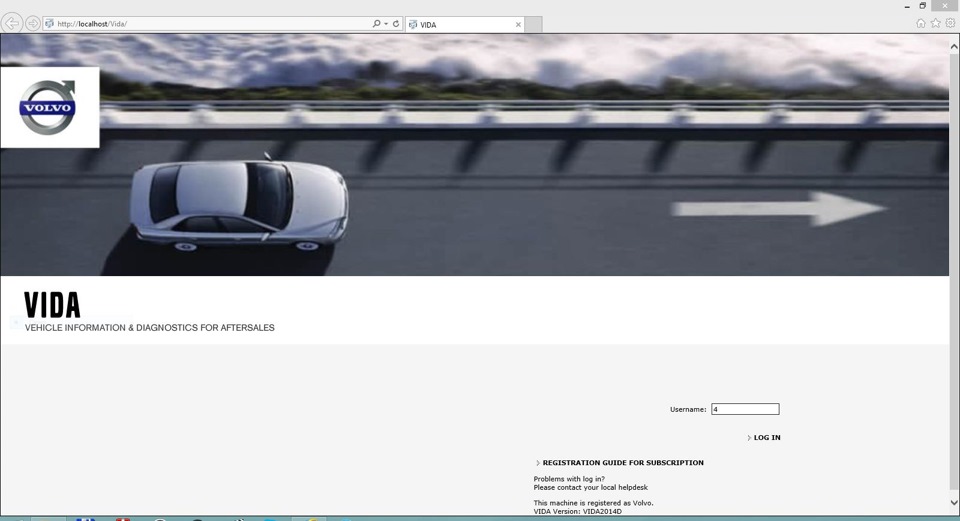
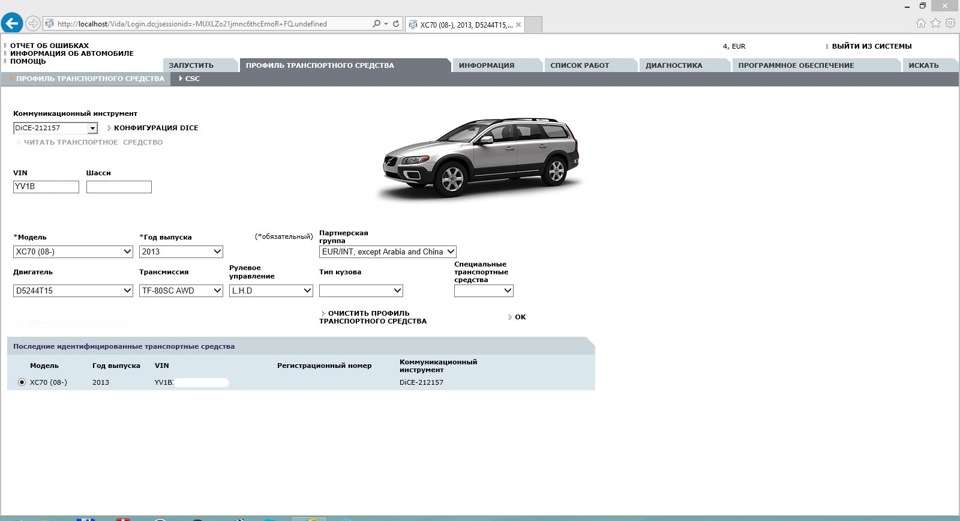
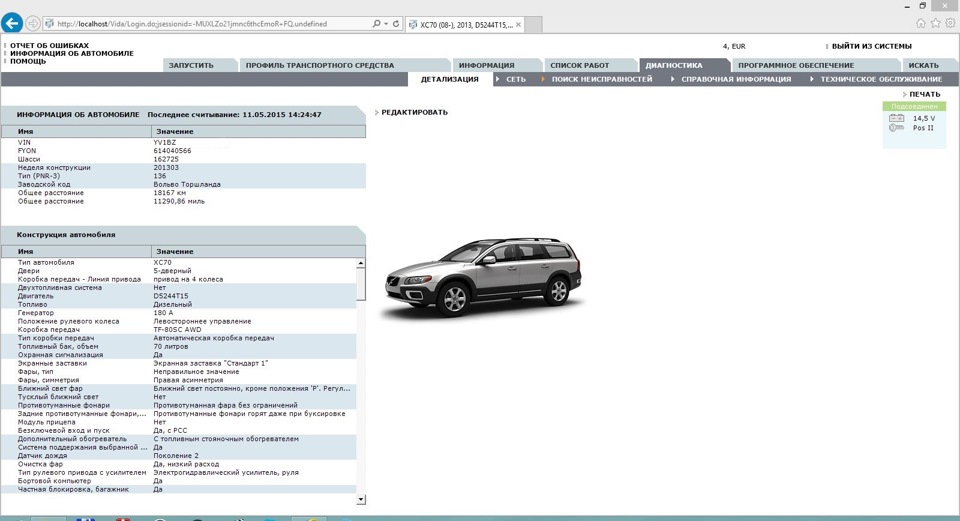
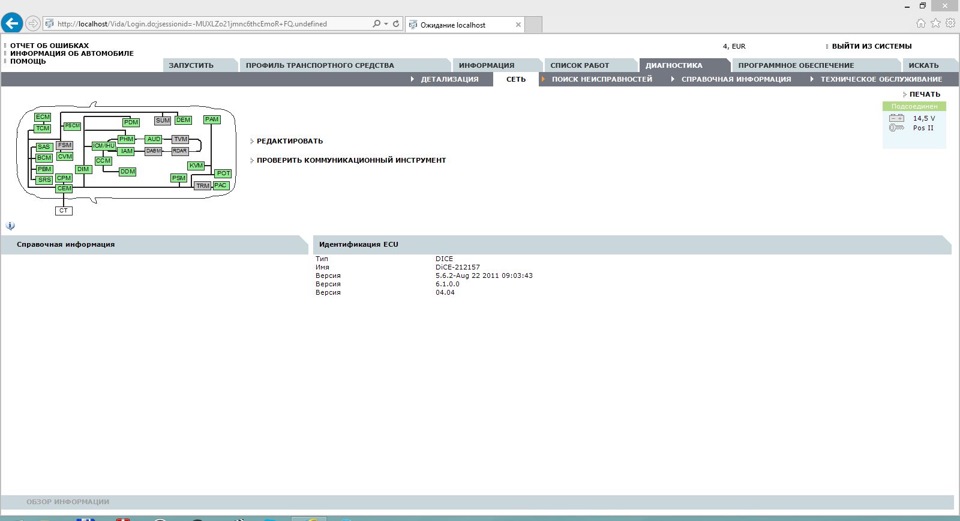
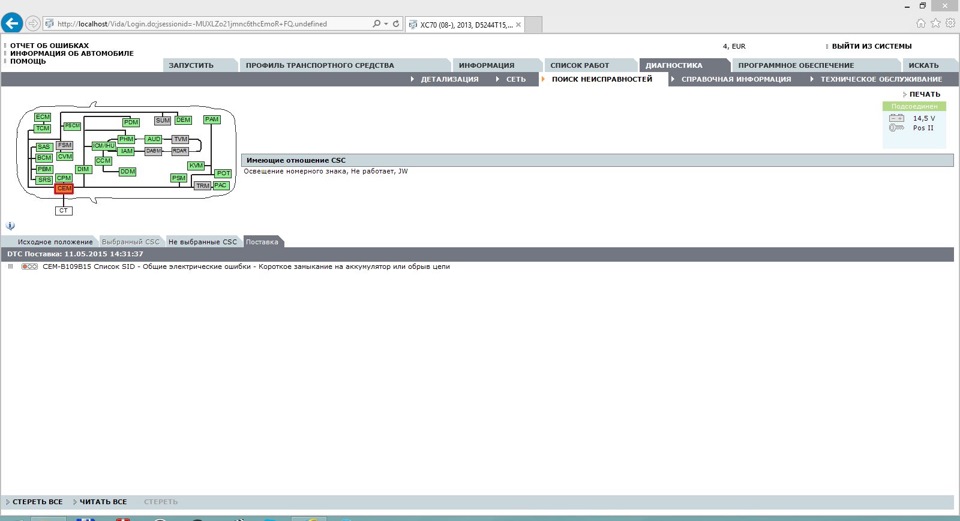
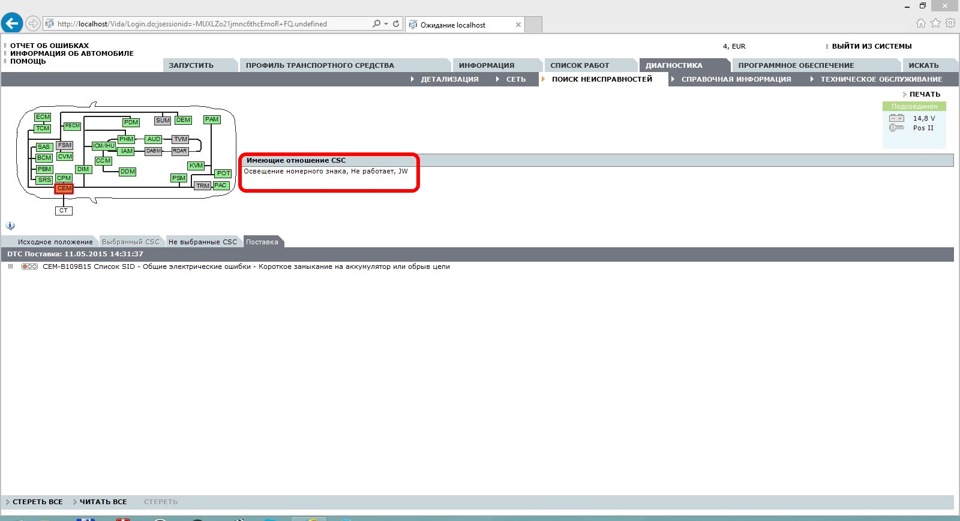
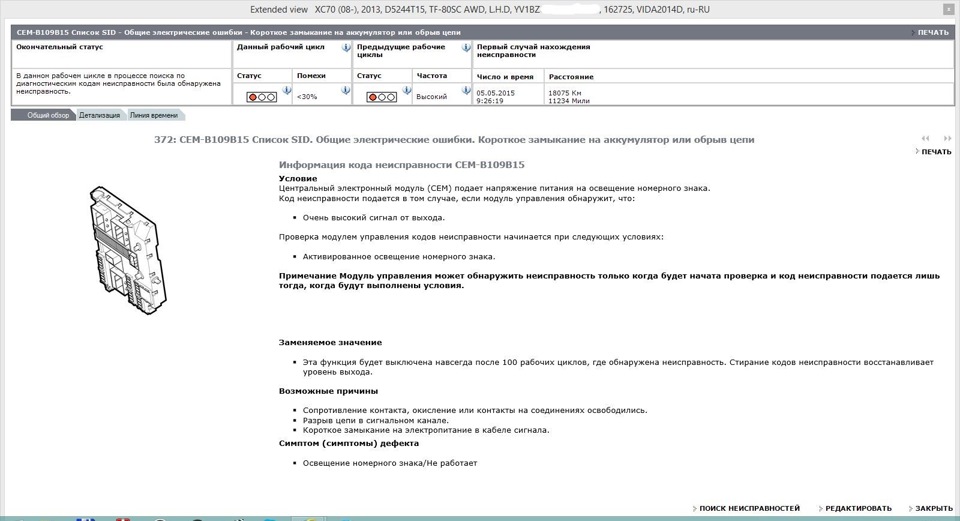
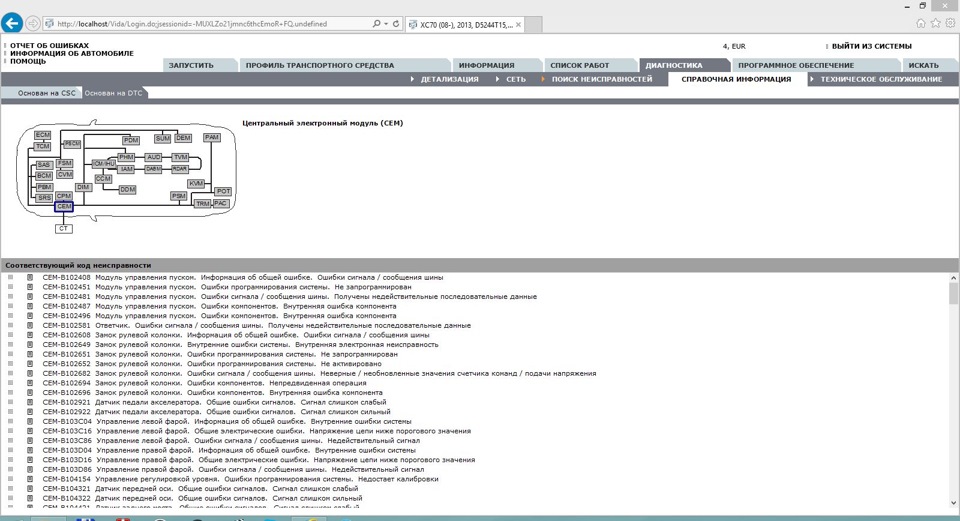
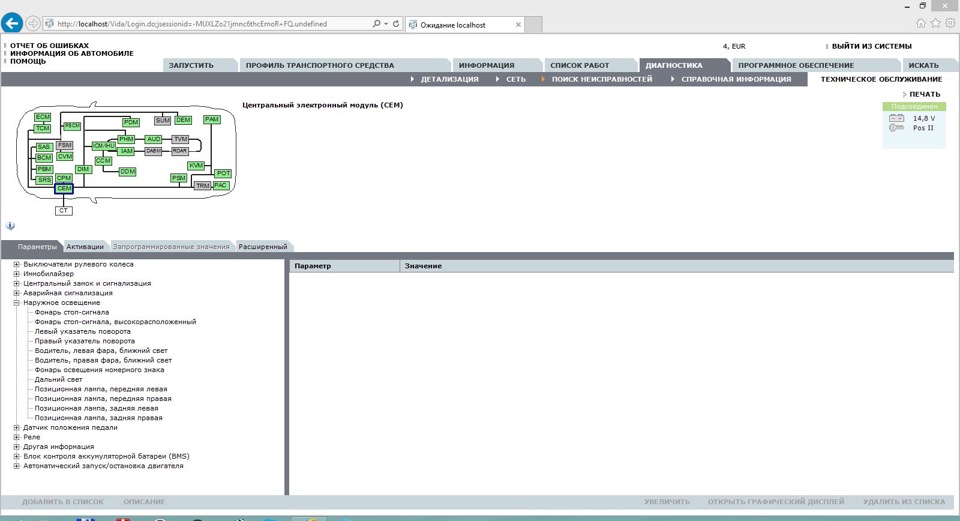
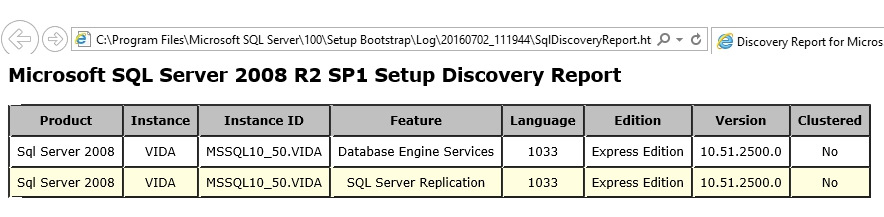
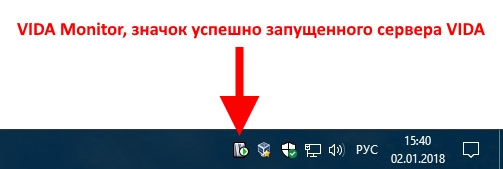
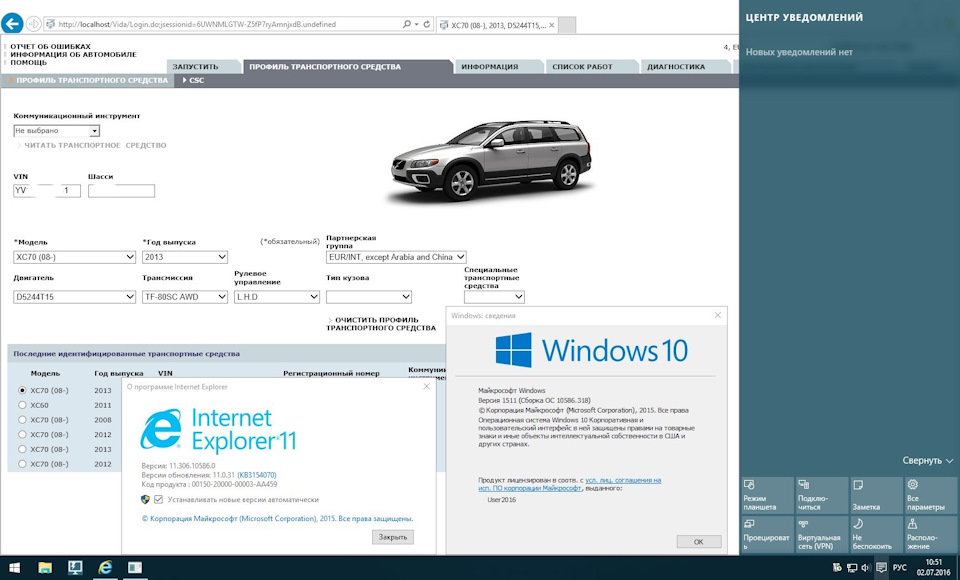
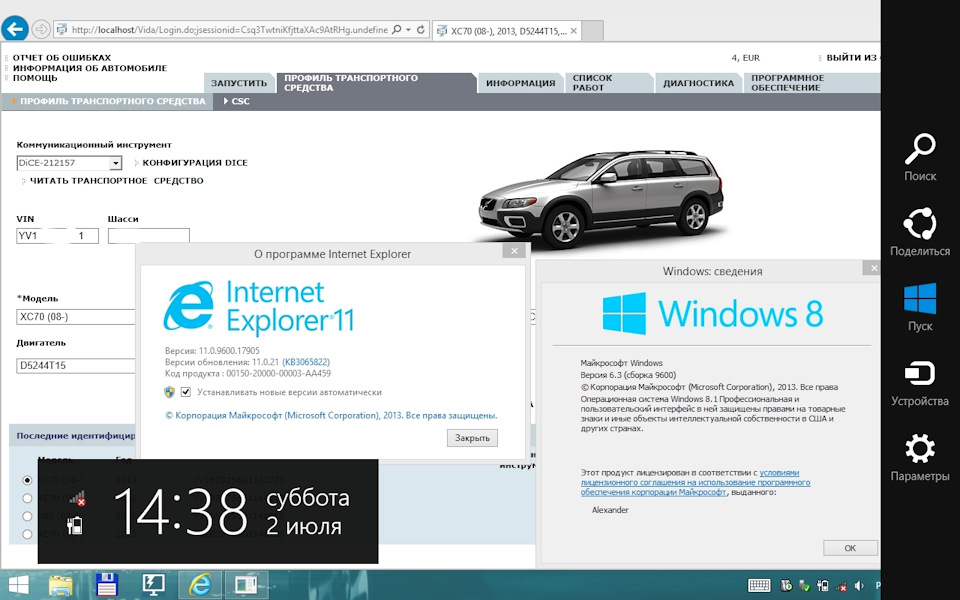
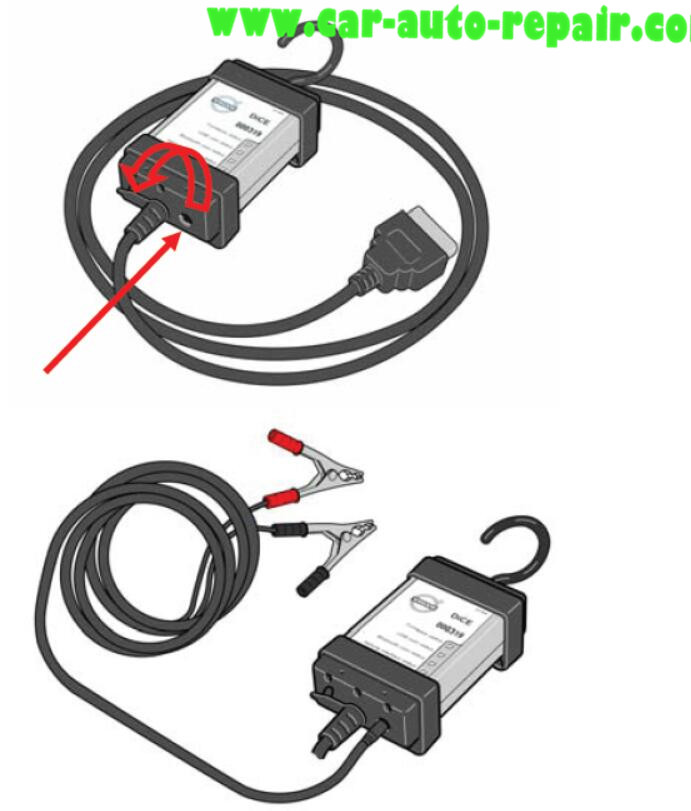


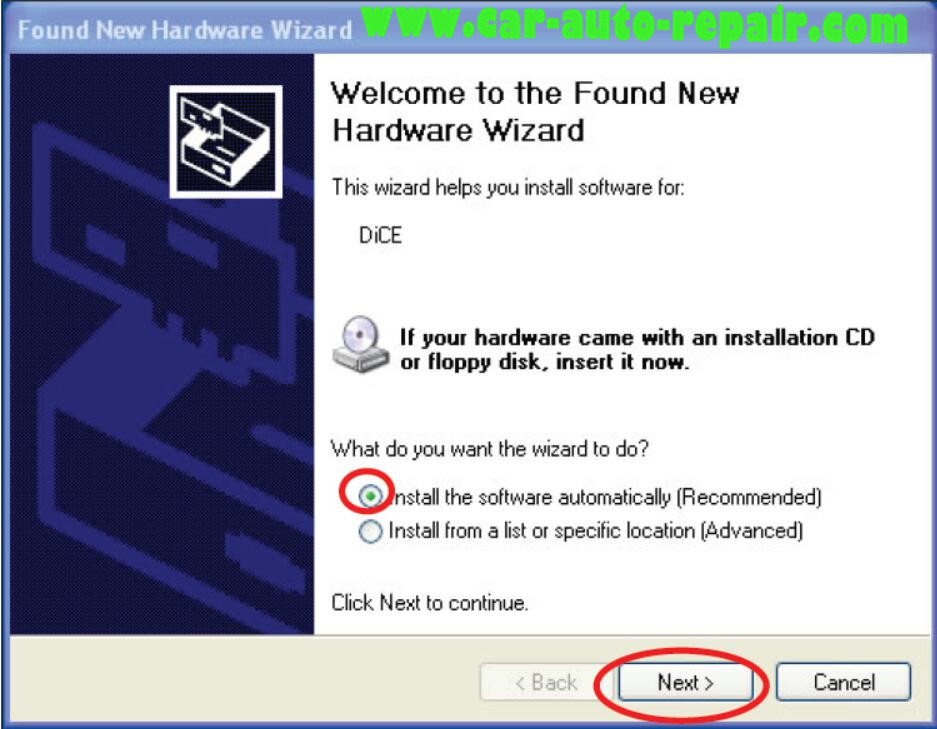
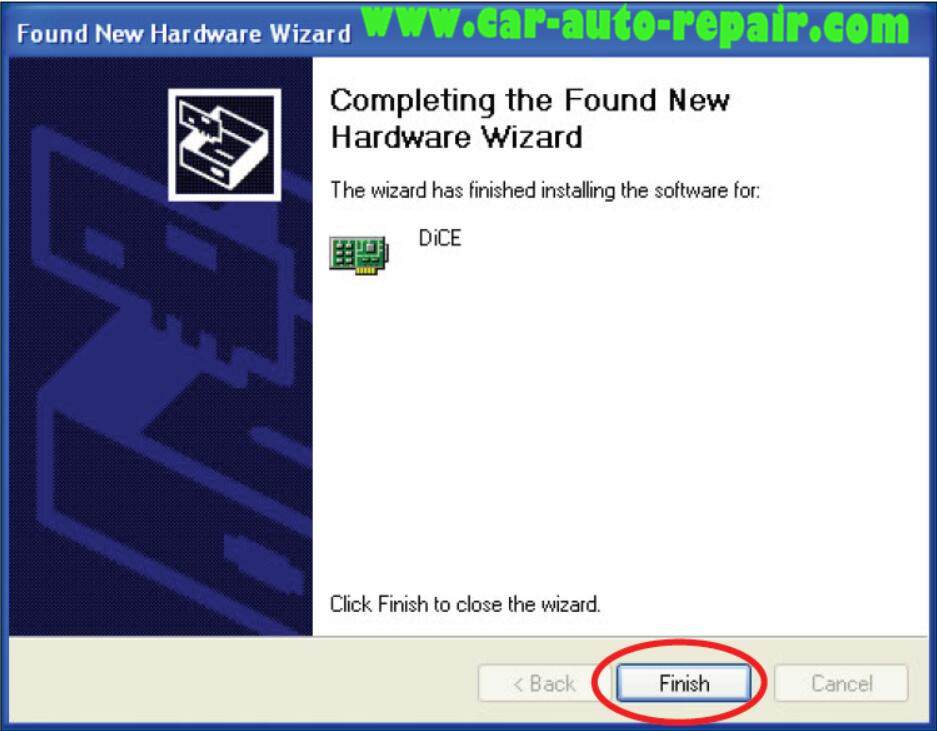
/dice2.jpg)
/dice3.jpg)
/Dice.jpg)